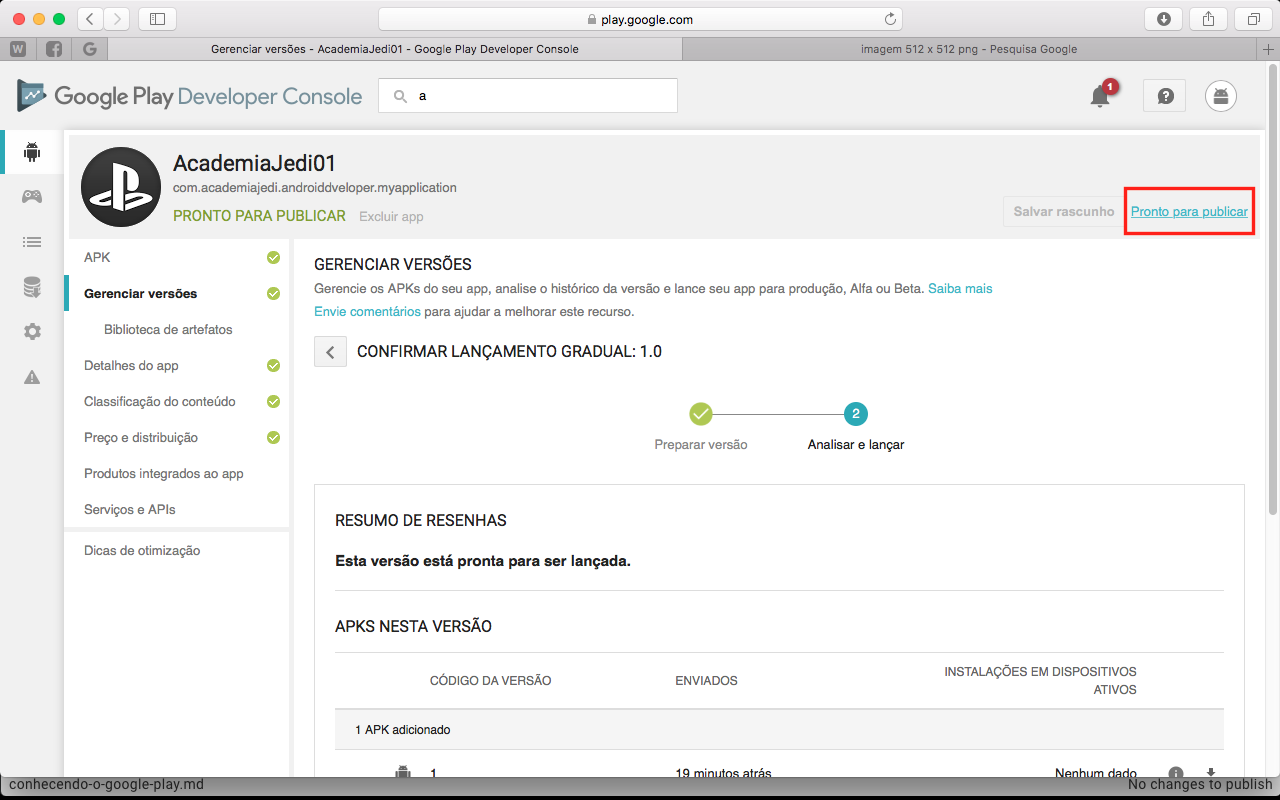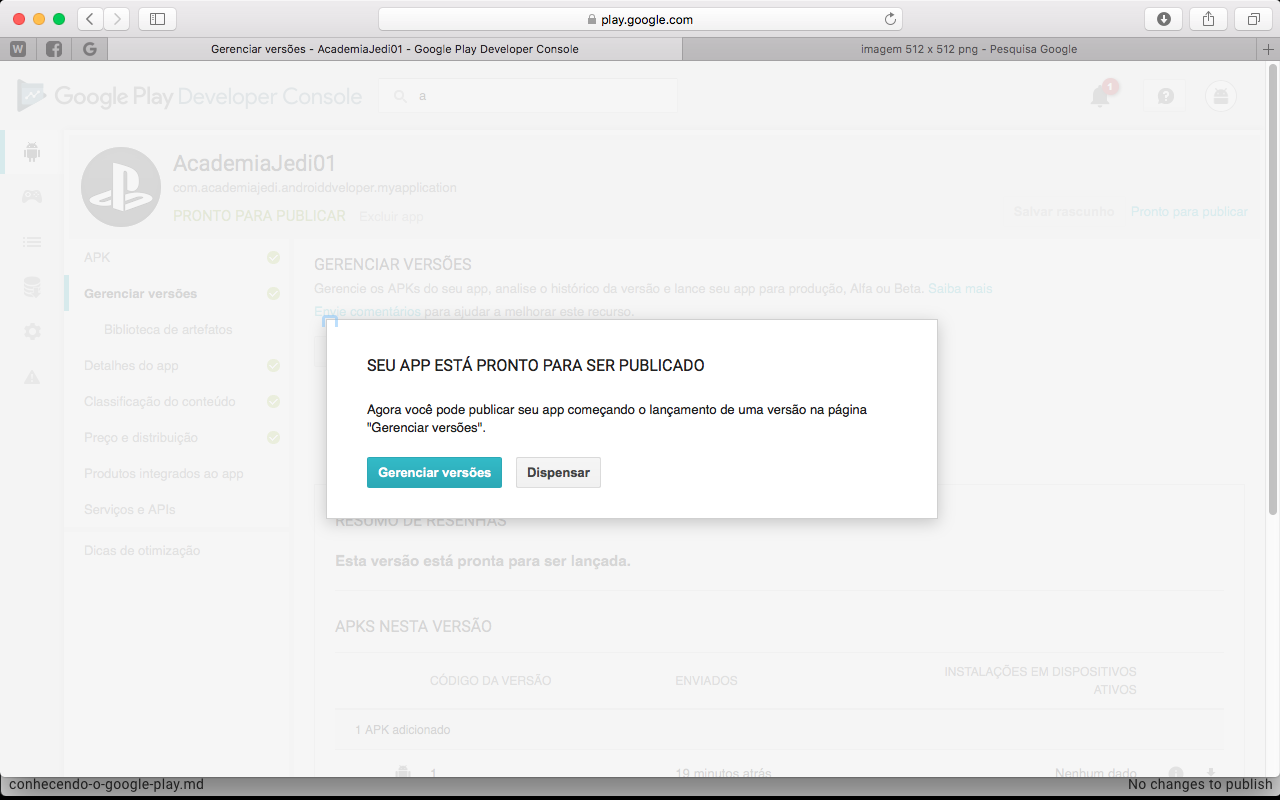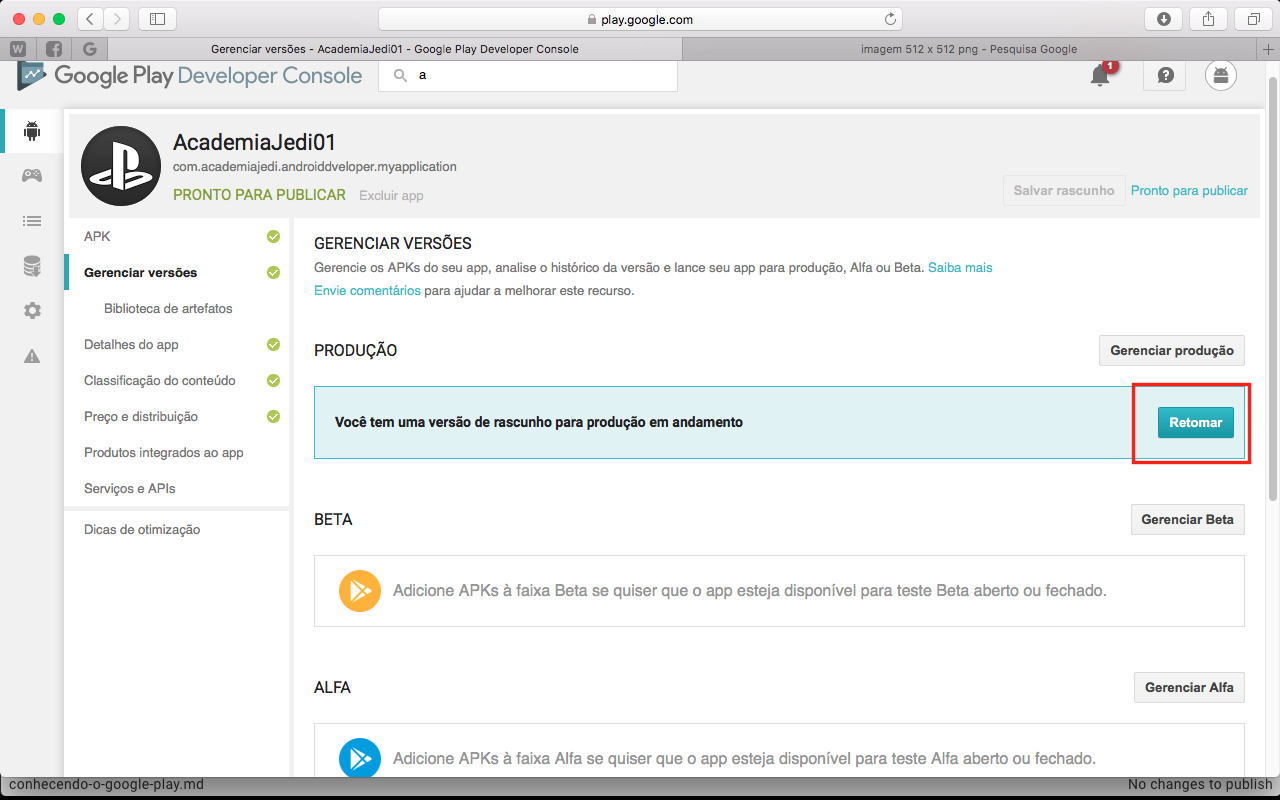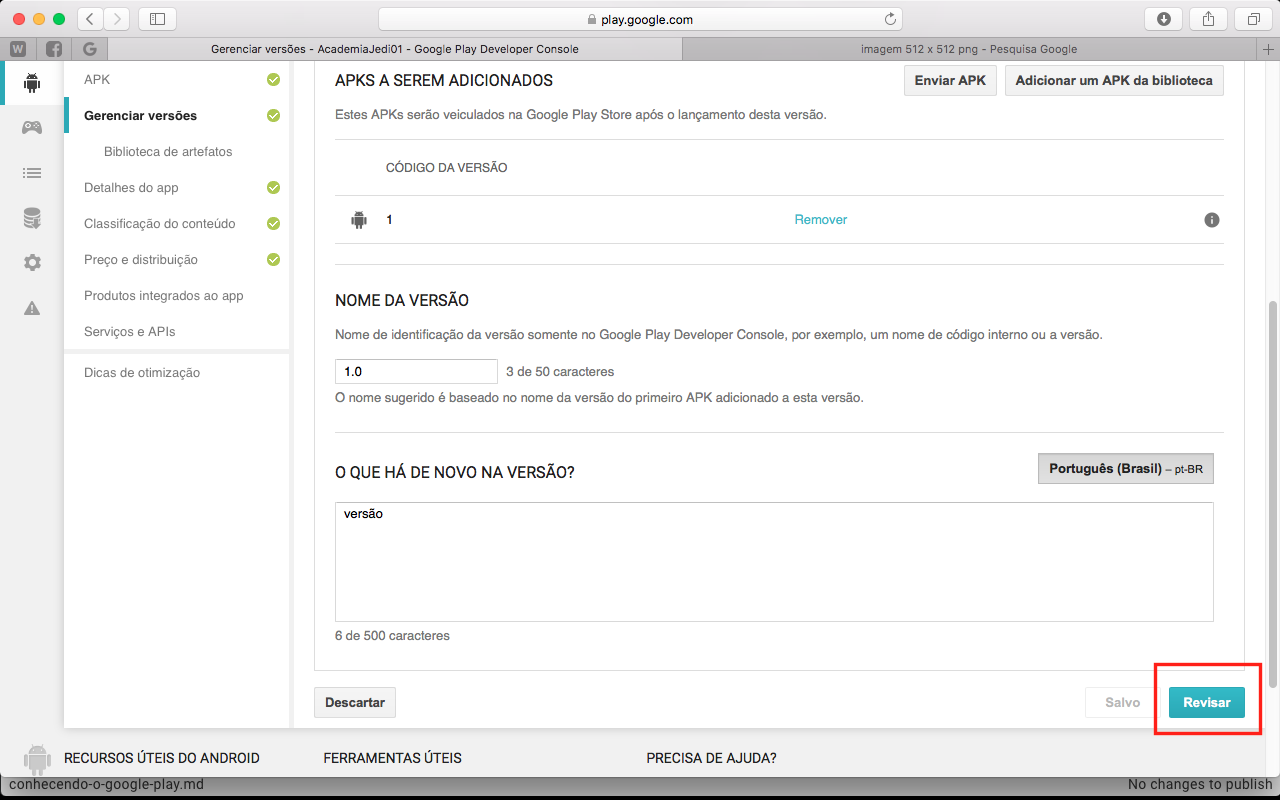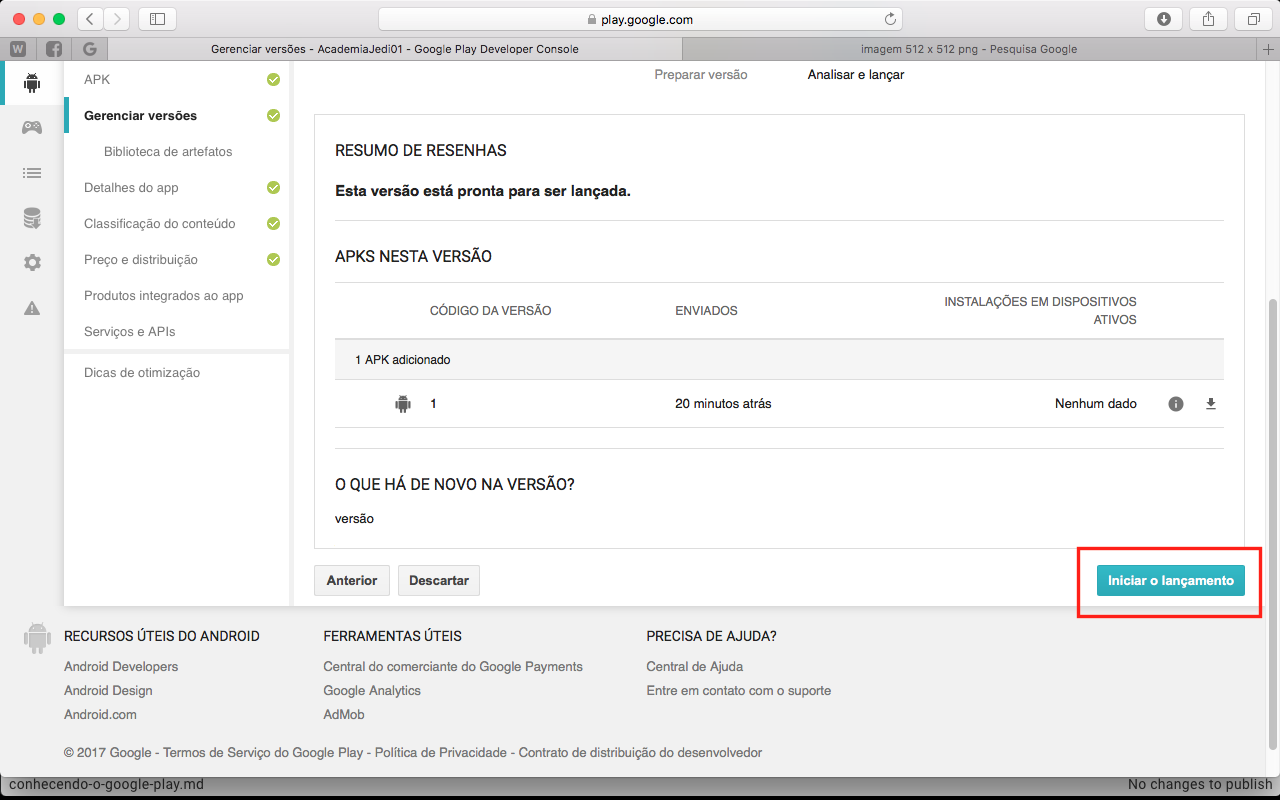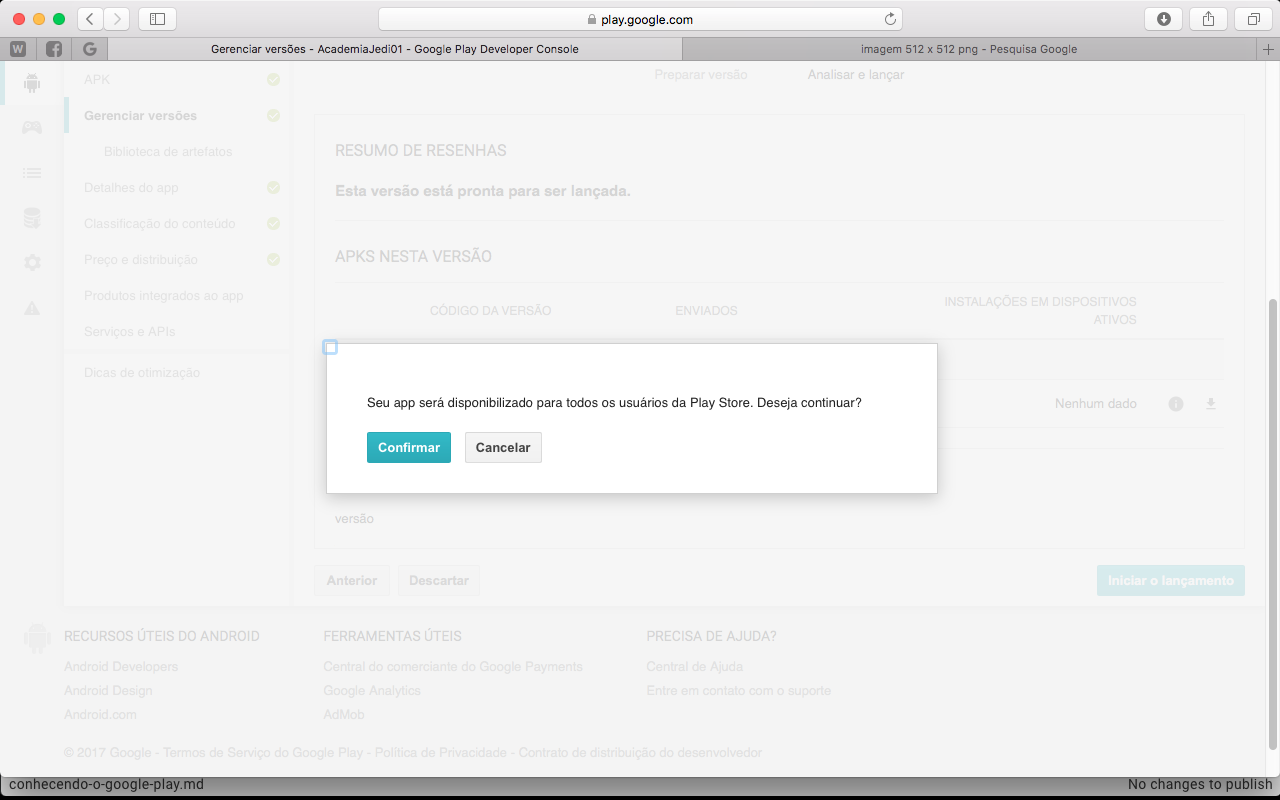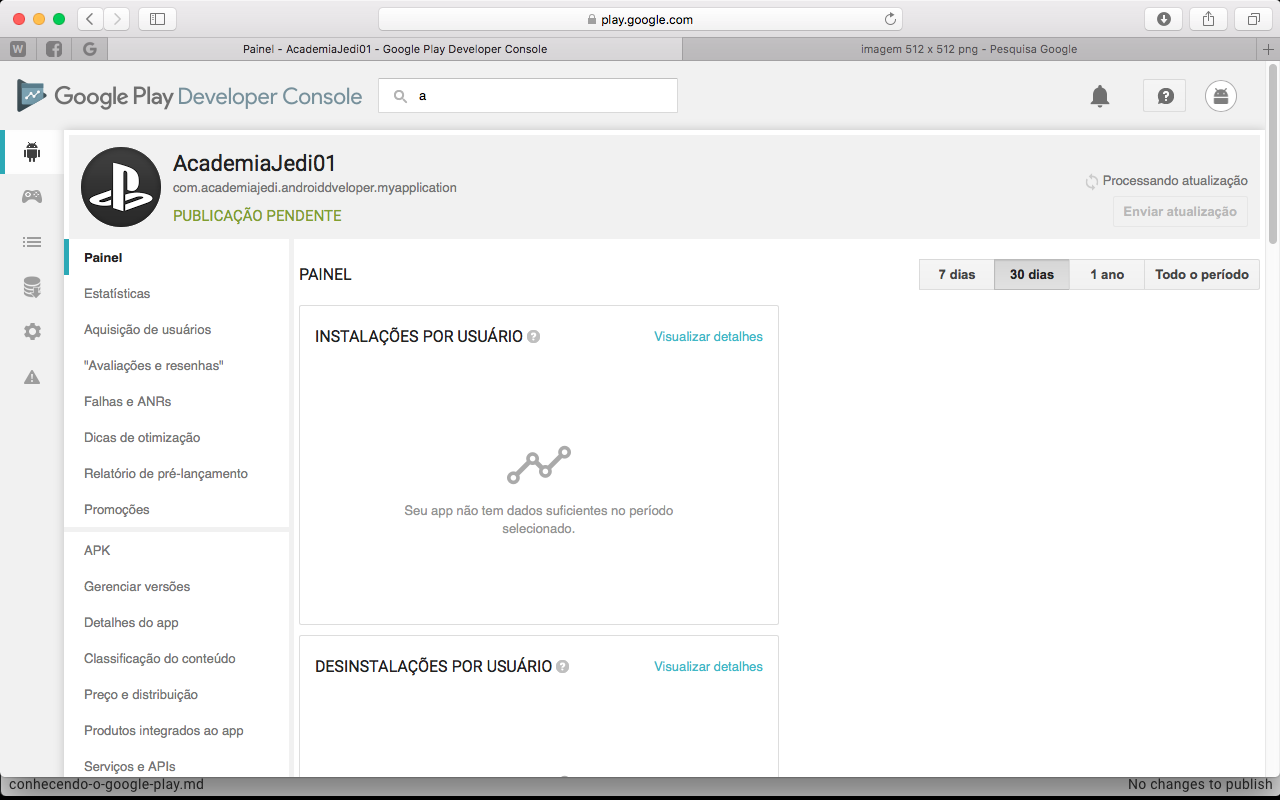Conhecendo o Google Play
Vamos conhecer nesse capitulo como é o processo para publicar a nossa aplicação na google play.
Agora que terminamos o nosso aplicativo, porque não subir ele para a loja e mostrar para o mundo a sua inovação? Com o aplicativo na google play nos temos varias vantagens como ganhar dinheiro por meios de propagandas ou pela venda do aplicativos.
Para enviarmos o nosso projeto para a google play temos que gerar um arquivo chamado APK(Android application package) configurado e assinado. A maioria das configurações nos temos que aplicar no arquivo AndroidManifest.xml e no build.gradle.
Principais Informações:
| Informação | Descrição |
|---|---|
| Nome do pacote de aplicação | Na propriedade applicationId do build.gradle é definido o identificado unico da nossa aplicação dentro da loja, por questões de boas praticas é sempre bom colocar o nome do nosso dominio seguido do nome da aplicação. |
| Codigo Versão | Na propriedade versionCode do build.gradle é definido um valor inteiro para versionamento da nossa aplicação, ou seja,esse valor é utilizado para realizar atualizações no aplicativo na google play, nos vamos incrementando esse valor a cada versão que iremos subir na loja. |
| Nome da versão | Na propriedade versionName do build.gradle é definido uma string livre que sera mostrada ao usuario como versão da nossa aplicação. |
| Local de instalação | Na propriedade android:installLocation do androidManifest.xml, nos definimos onde o aplicativo sera instalado, ou seja se colocarmos o valor como auto ou preferExternal o nosso aplicativo utilizara a memoria externa do device, se colocarmos o valor como internalOnly, sera utilizado a memoria interna do device. |
| Permissões | No androidManifest.xml antes de publicar o aplicativos na loja, nos temos que verificar se colocamos todas as permissões que o nosso aplicativo vai utilizar, para informar ao usuario o que iremos ou não utilizar do device dele, atraves da tag <uses-permission> é que setamos as nossas permissões. |
No build.gradle nos temos a opção de de comprimir os nosso recursos, para realizar essa operação podemos aplicar as seguintes tags (minifyEnable e shrinkResources como true).

Vamos agora gerar o nosso arquivo .apk para submeter a loja.
A Chave gerada nessa parte o desenvolvedor não pode perder ela, se o desenvolvedor perder essa chave ou esquercer a senha e o usuario não sera possivel atualizar a sua aplicação do google play.
Esse arquivo .APK do nosso projeto ele não pode ultrapassar de 100MB e para gerar esse arquivo nos precisamos de um arquivo chamado keystore que basicamente contem uma chave privada relacionada ao aplicativo.
Para gerar esse arquivo nos iremos realizar os seguintes passos no android studio.
Primeiro vamos criar a nossa chave.
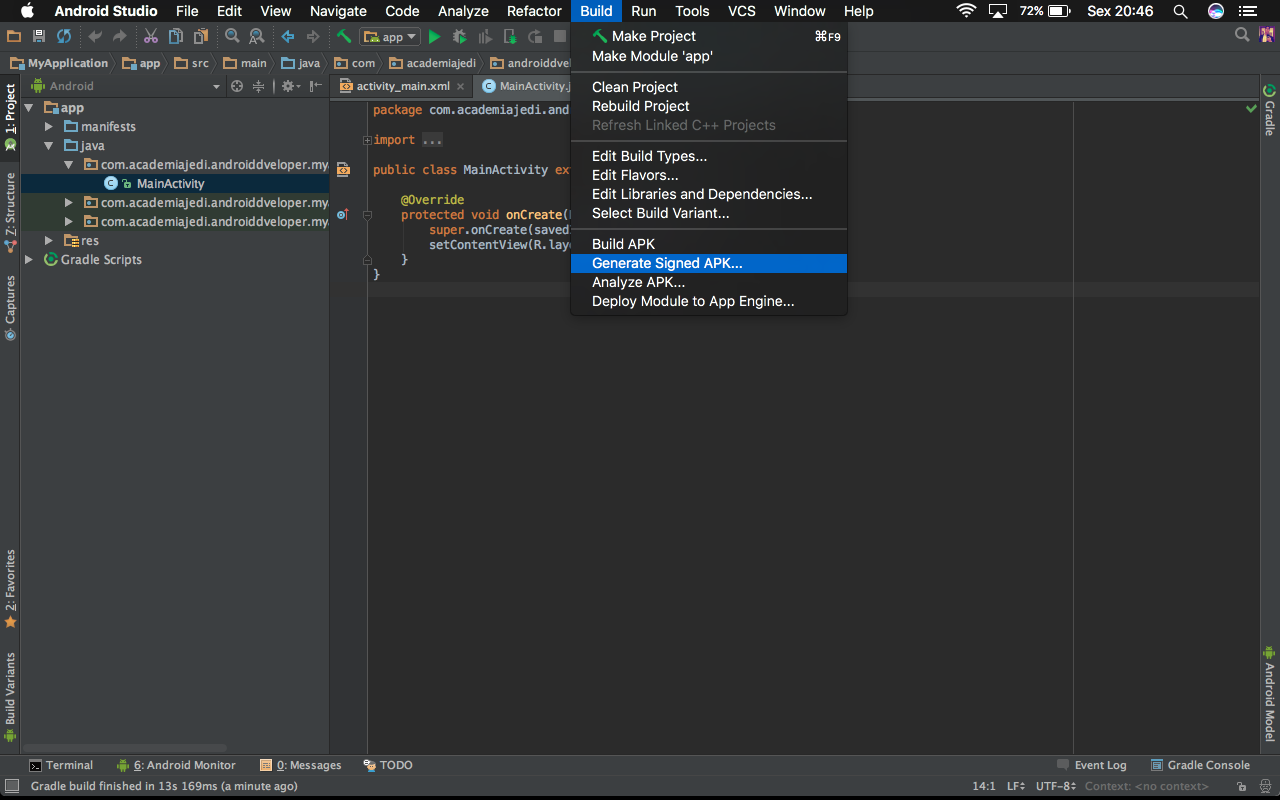
Vamos agora selecionar o modulo da nossa aplicação
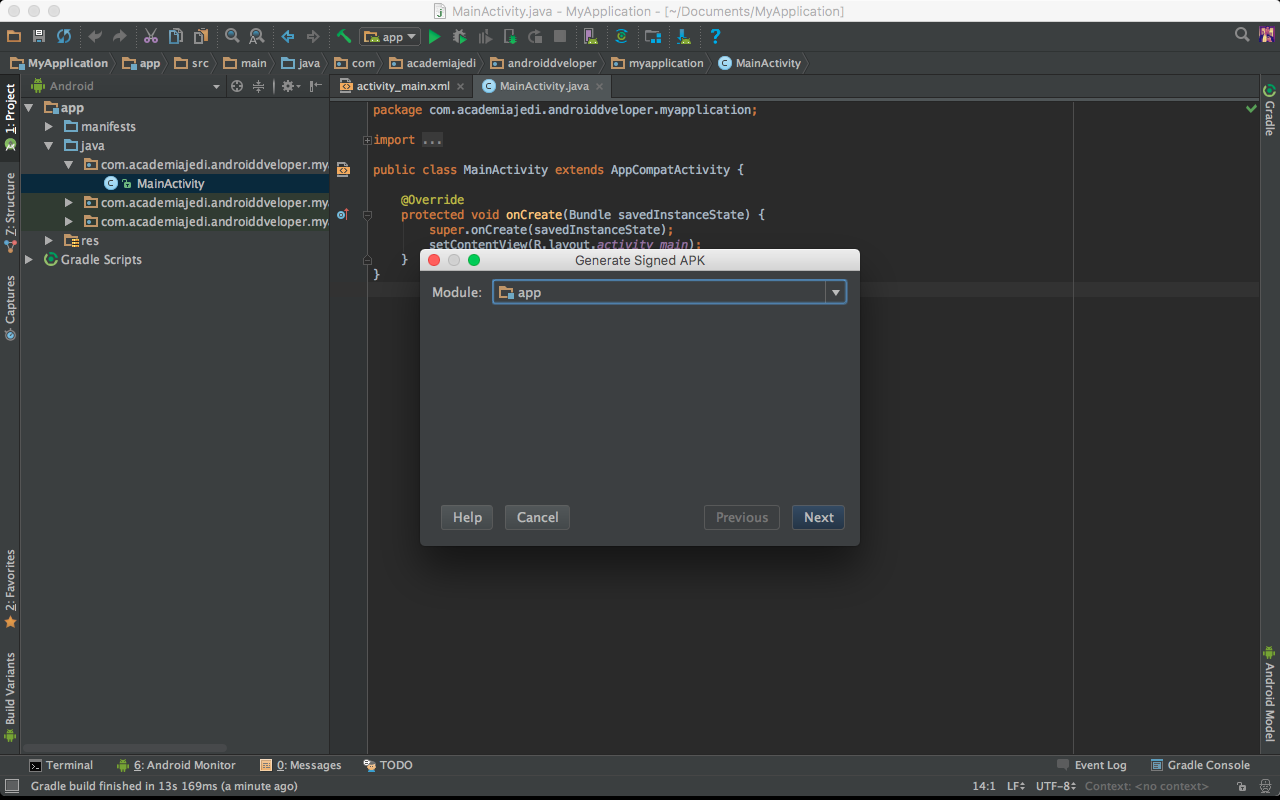
Vamos clicar em Create new
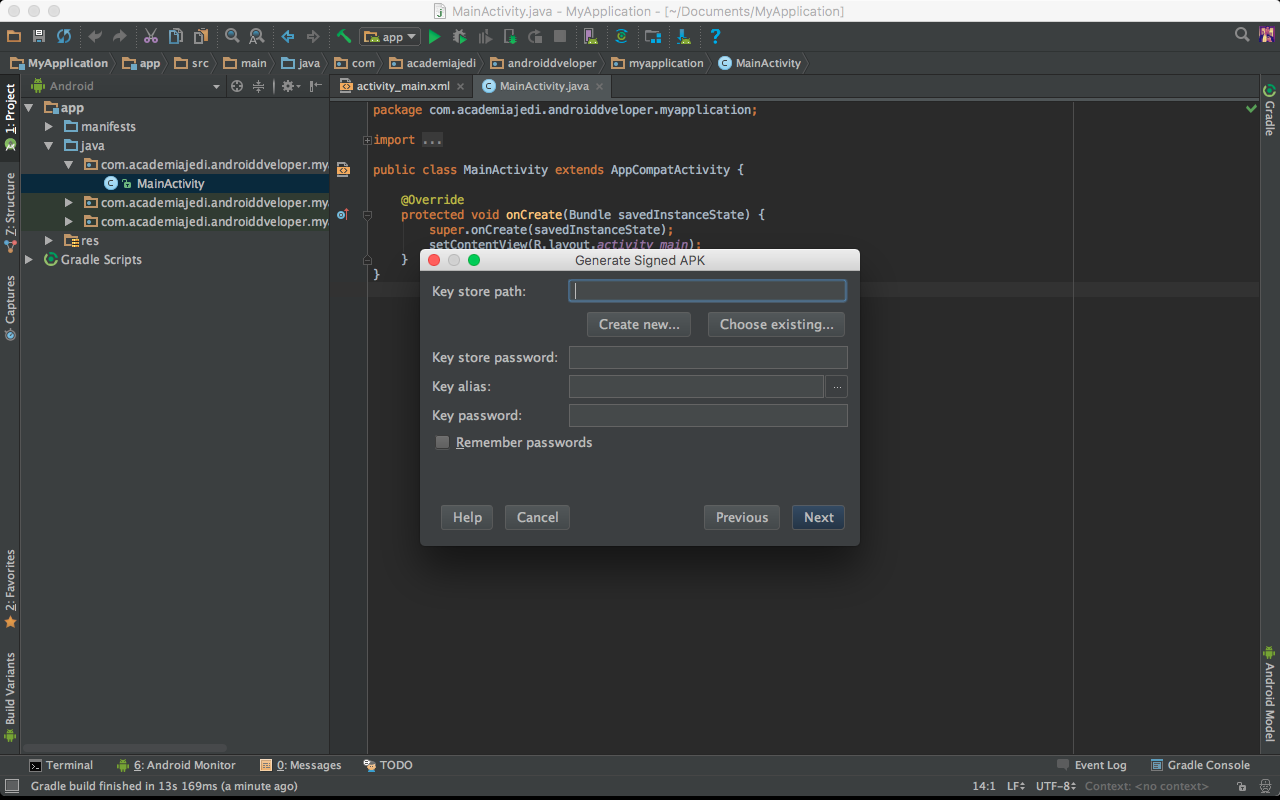
Vamos preencher todos os dados do formulario e clicar em OK.
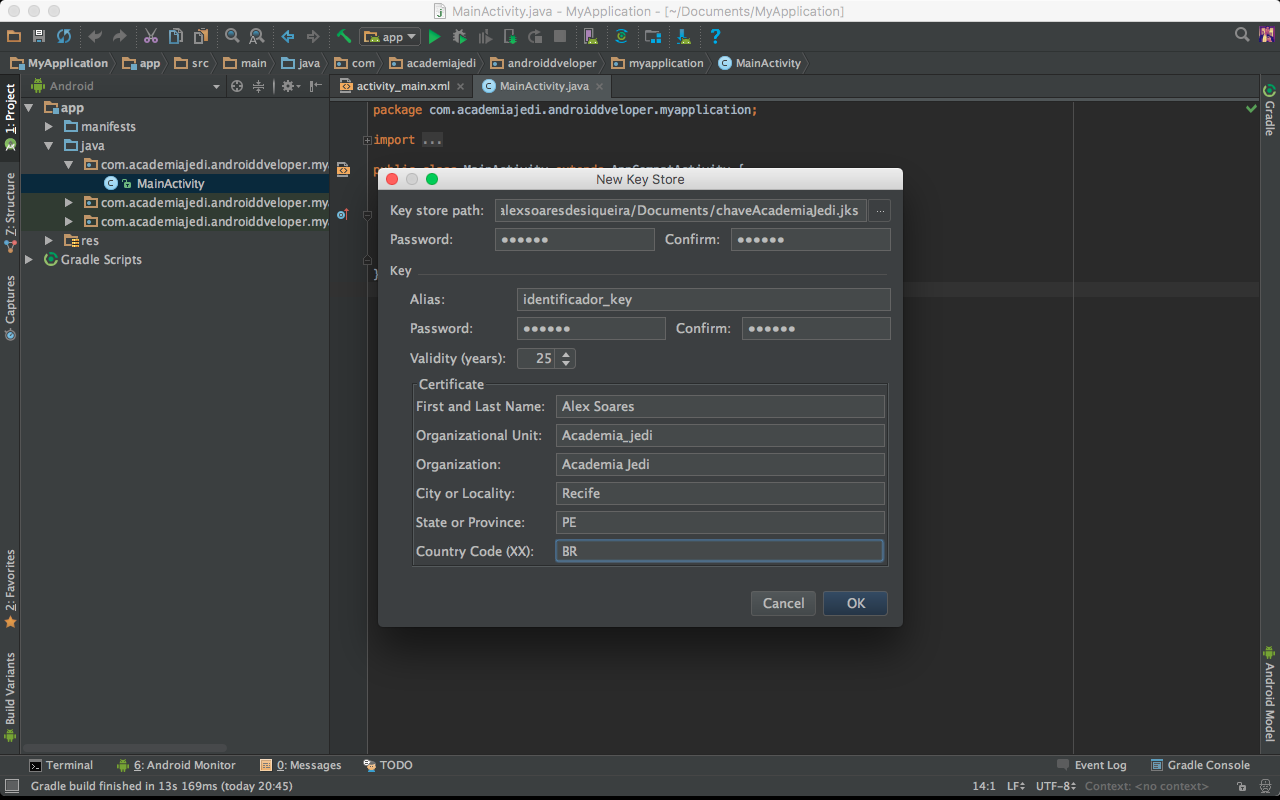
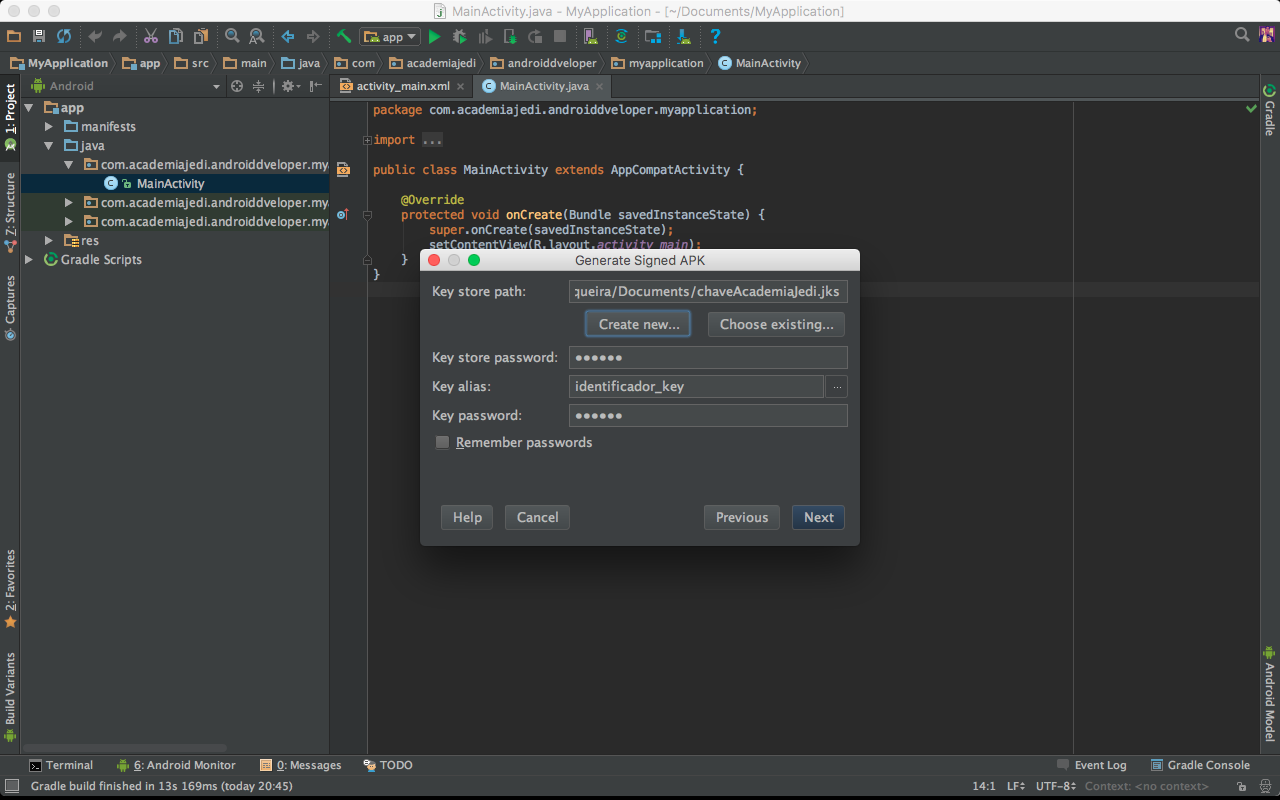
Agora clique em next e sera exibida a seguinte tela. Nessa tela iremos escolher o local de gravação do APK assinado, e no campo Build Type temos que escolher release e clicamos em Finish.
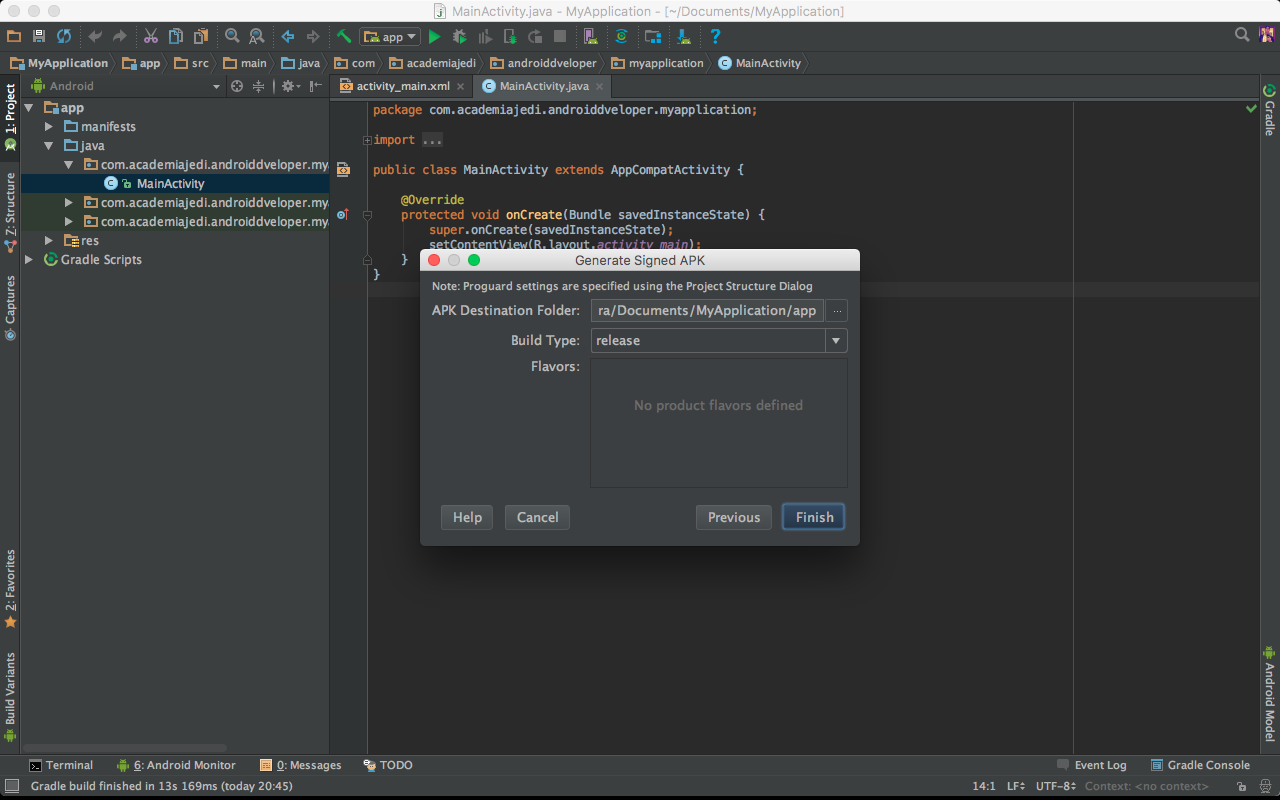
Vamos agora ver como podemos criar a nossa conta de desenvolvedor para publicarmos o nosso aplicativo na google play.
Acesse o link: https://play.google.com/apps/publish/signup/# e logue com a sua conta do gmail que vai ficar associado a sua conta de desenvolvedor da google play.
Apos acessar, essa sera a primeira tela a ser apresentada. Nessa tela nos podemos ver o contrato de desenvolvedor da google play, o valor que temos que pagar para poder colocar aplicativos na google play.
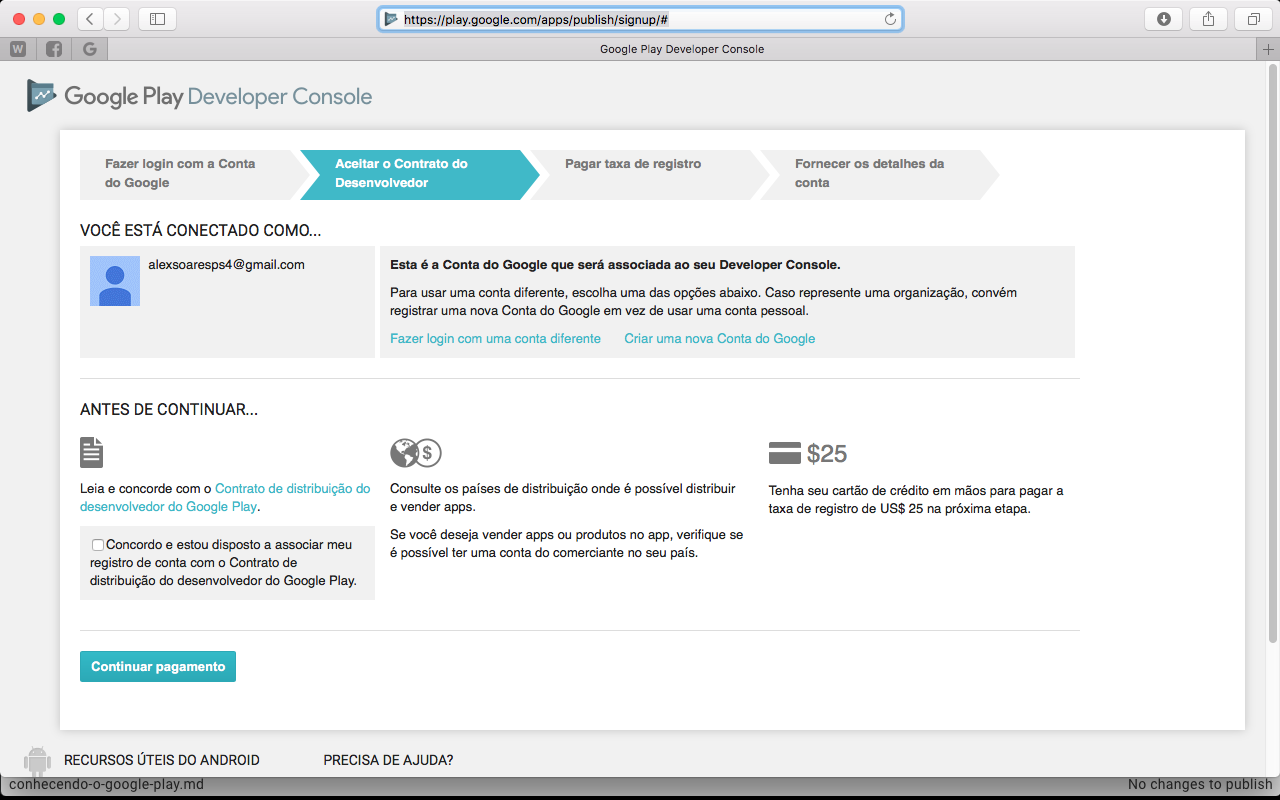
Agora vamos marcar o campo de Concordo.... e vamos clicar em Continuar pagamento. Sera apresentado a seguinte tela para voce colocar os dados de cartão de credito(O Cartão de credito deve ser internacional), apos concluir a compra em seguida voce vai preencher os detalhes da sua conta de desenvolvedor. Apos finalizar o processo espere ate 48h para ser validado o seu pagamento e voce recebera uma confirmação por email. Caso o seu aplicativo seja pago voce pode configurar uma conta de comerciante dentro do Google Wallet.

Vamos agora publicar a nossa aplicação na loja. Apos a conta criada vamos acessar o mesmo link que acessamos para criar a conta e realizar o login com a sua conta, sera apresentada essa tela para a gente apos o login.
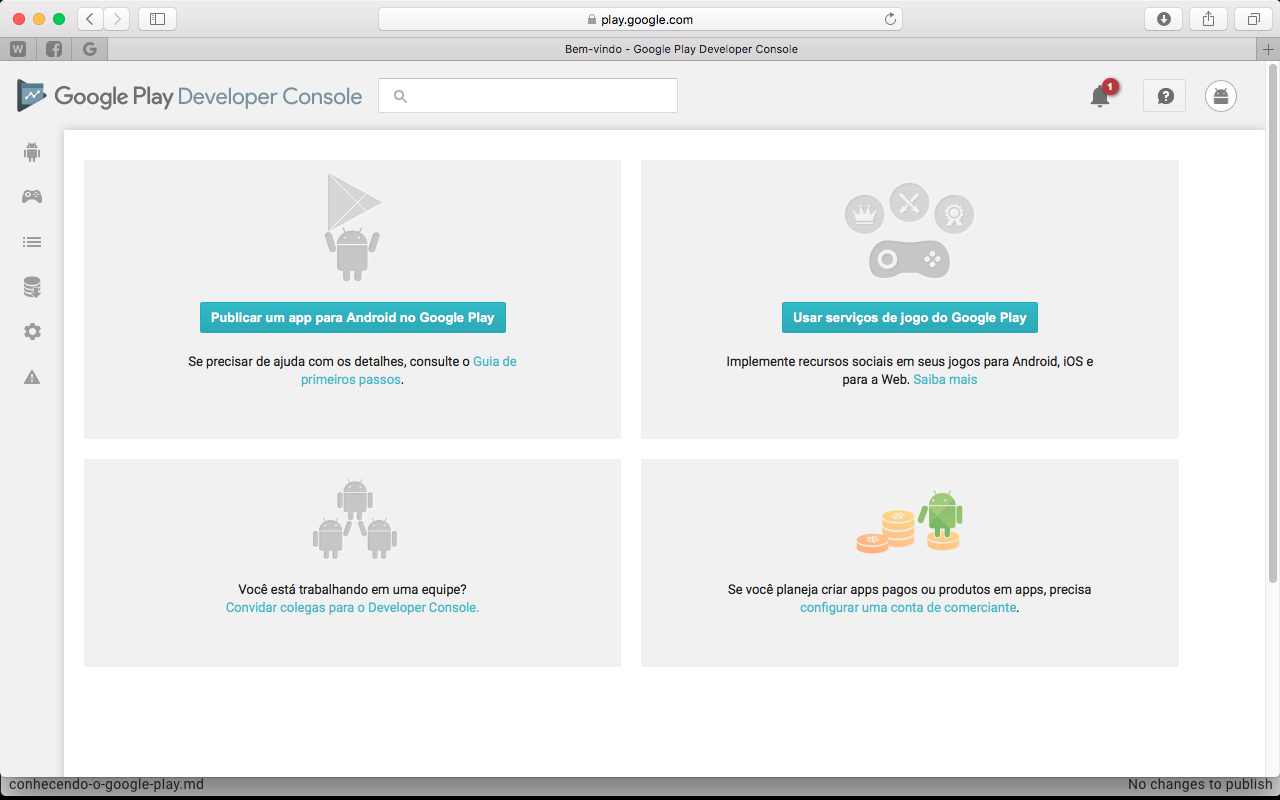
Vamos clicar em Publicar um app para android no google play. Sera apresentado a seguinte tela. Nessa tela nos temos que colocar o titulo de nossa aplicação e clicar em Criar.
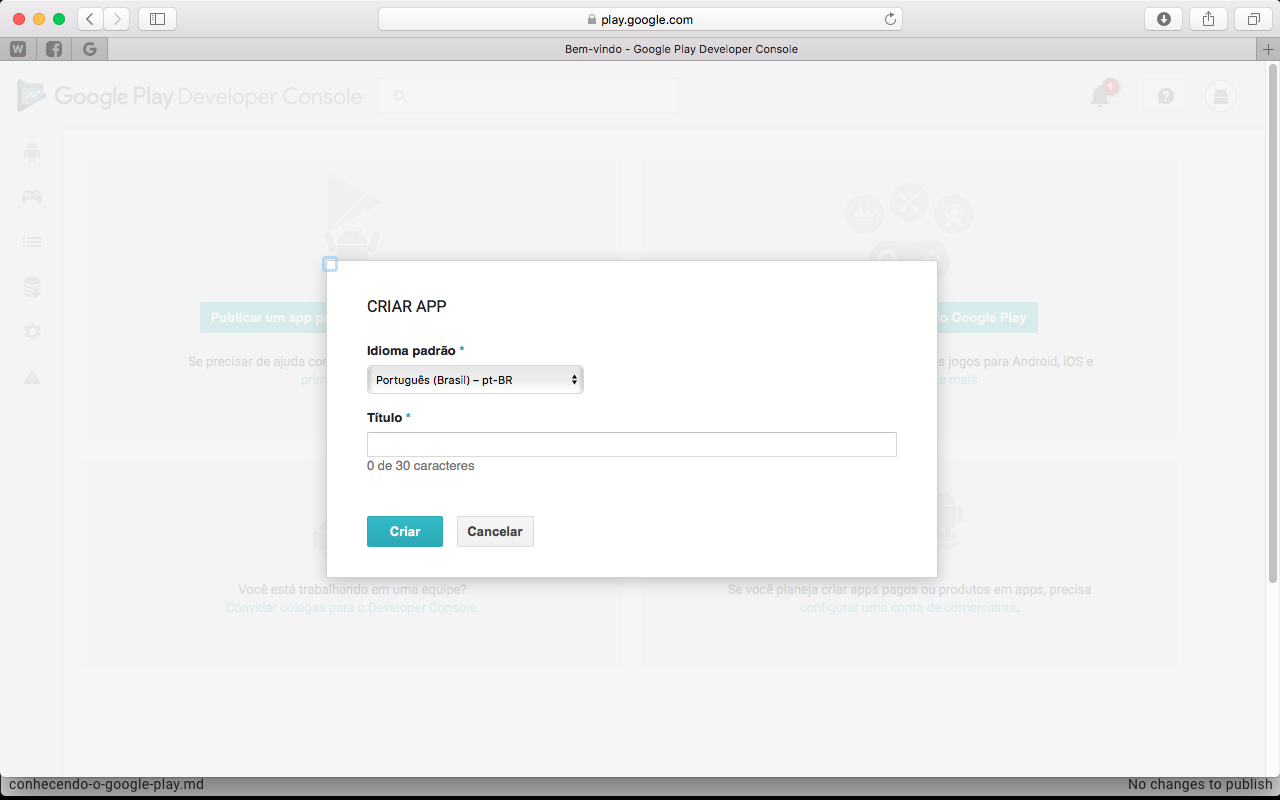
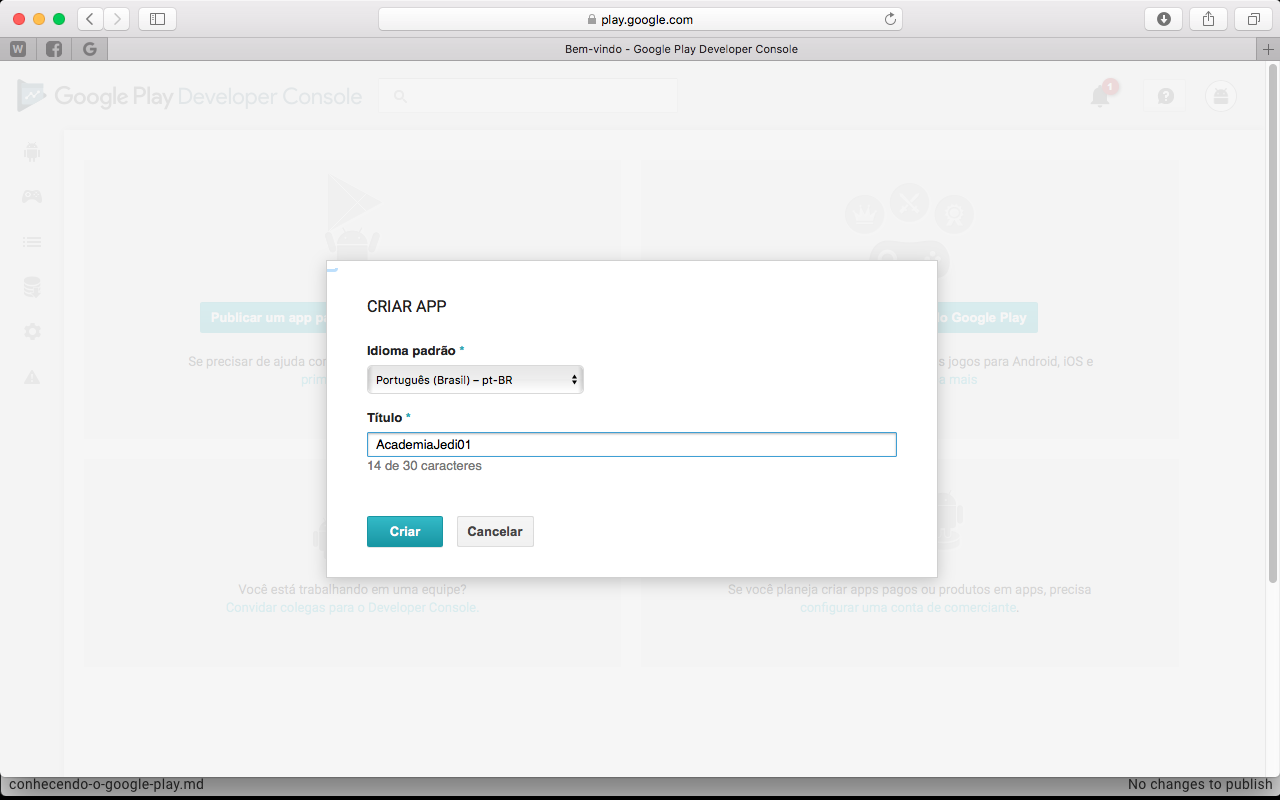
Apos clicar no botão criar seremos redirecionado para essa tela
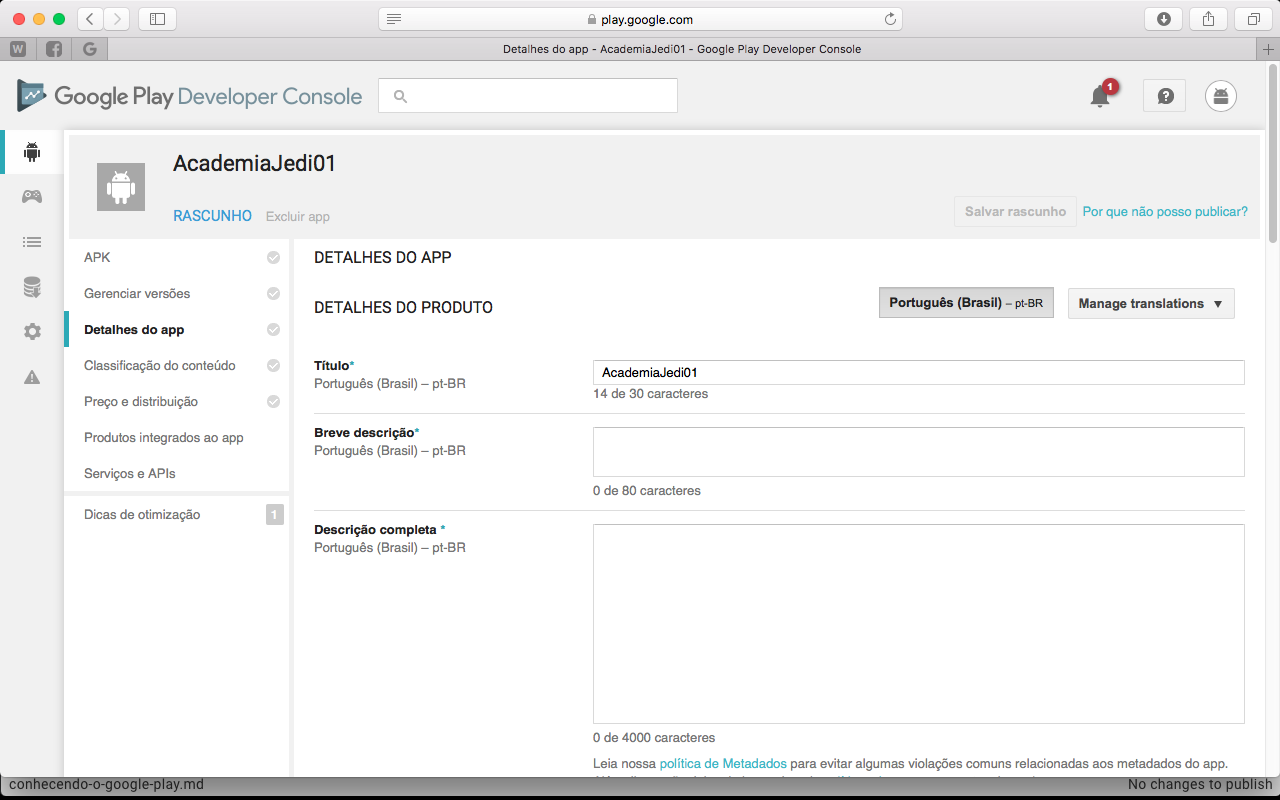
Nessa tela nos temos o detalhes do nosso App, nos caso os detalhes que aparecerão na loja.
Primeiro temos a parte de detalhes do produto. No campo titulo temos que colocar o nome do aplicativo que aparecera na loja, no campo Breve descrição devemos colocar um pequeno texto que vai descrever a principal funcionalidade do nosso aplicativo e no campo descrição completa nos iremos detalhar o que é o nosso aplicativo, o que ele vai oferecer para o usuario.
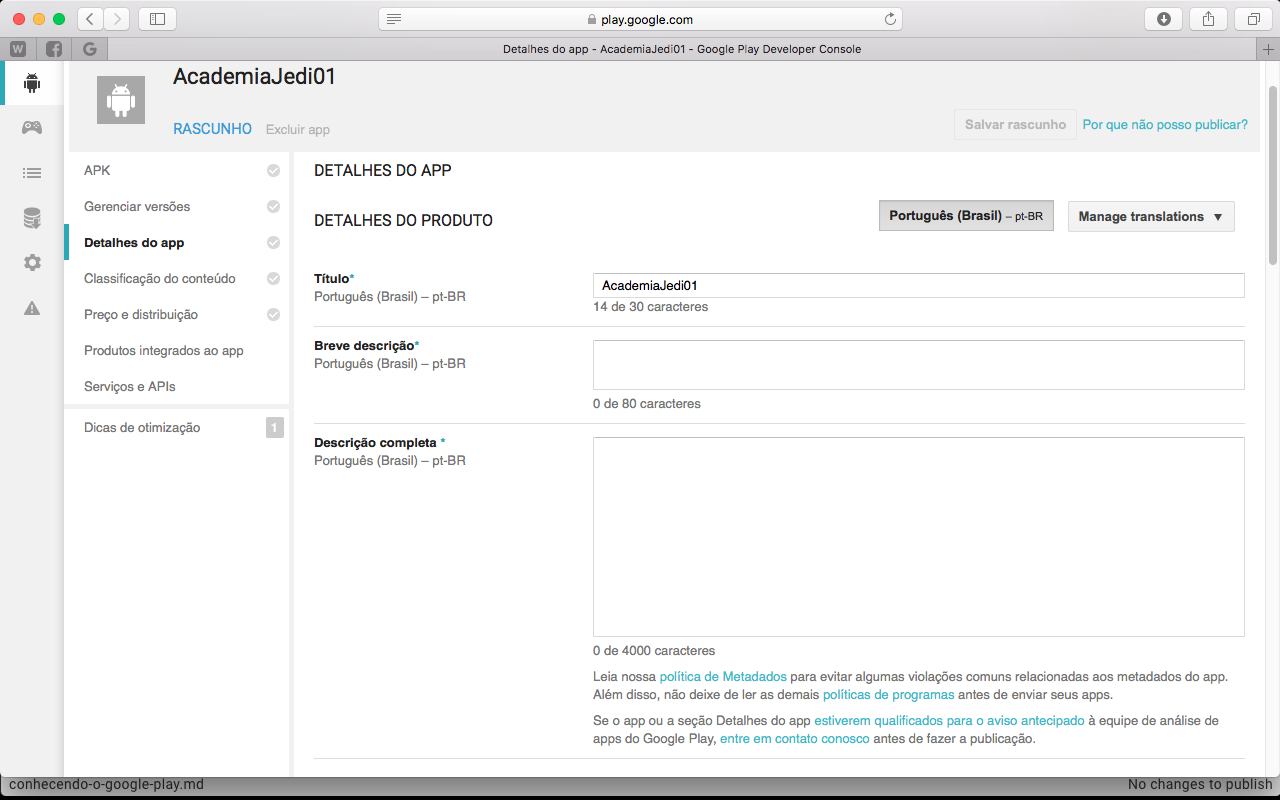
Agora vamos para a parte de Recurso graficos. Na primeira parte parte nos iremos colocar capturas de tela, para demostrar o nosso aplicativo, o aplicativo deve ter pelo menos uma imagem para cada tipo de dispositivo(tablet e telefone). As imagens devem esta no formato JPEG ou PNG. Na segunda parte nos temos que colocar um icone de alta resolução do nosso aplcativo, essa imagem é do formato PNG e ela ficara ao lado do nome do aplicativo. O icone de Grafico de recurso é um item obrigatorio, é uma imagem do formato PNG ou JPG, essa imagem cobrirar o cabeçalho da pagina do seu aplicativo na google play. E por ultimo nos temos o Video promocional que ele aparecera junto da telas do aplicativo e substituira o grafico de recursos.
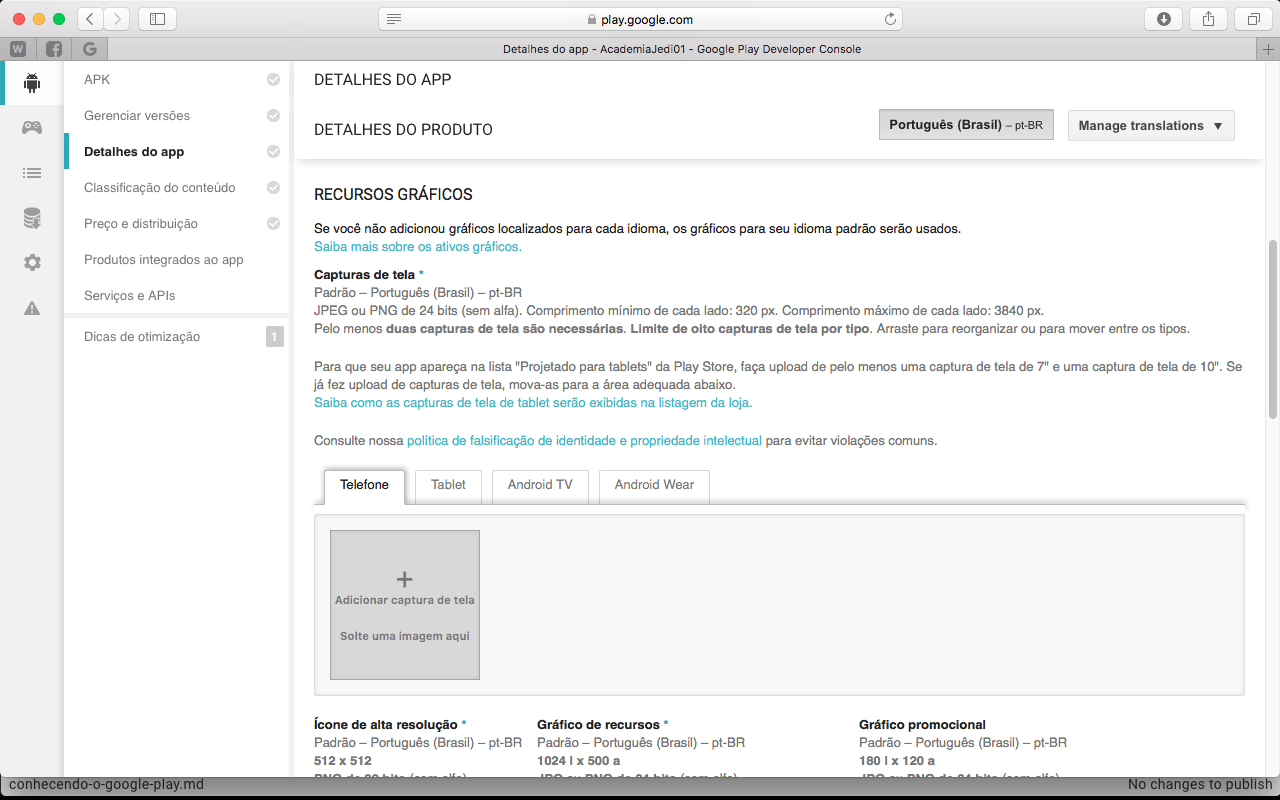
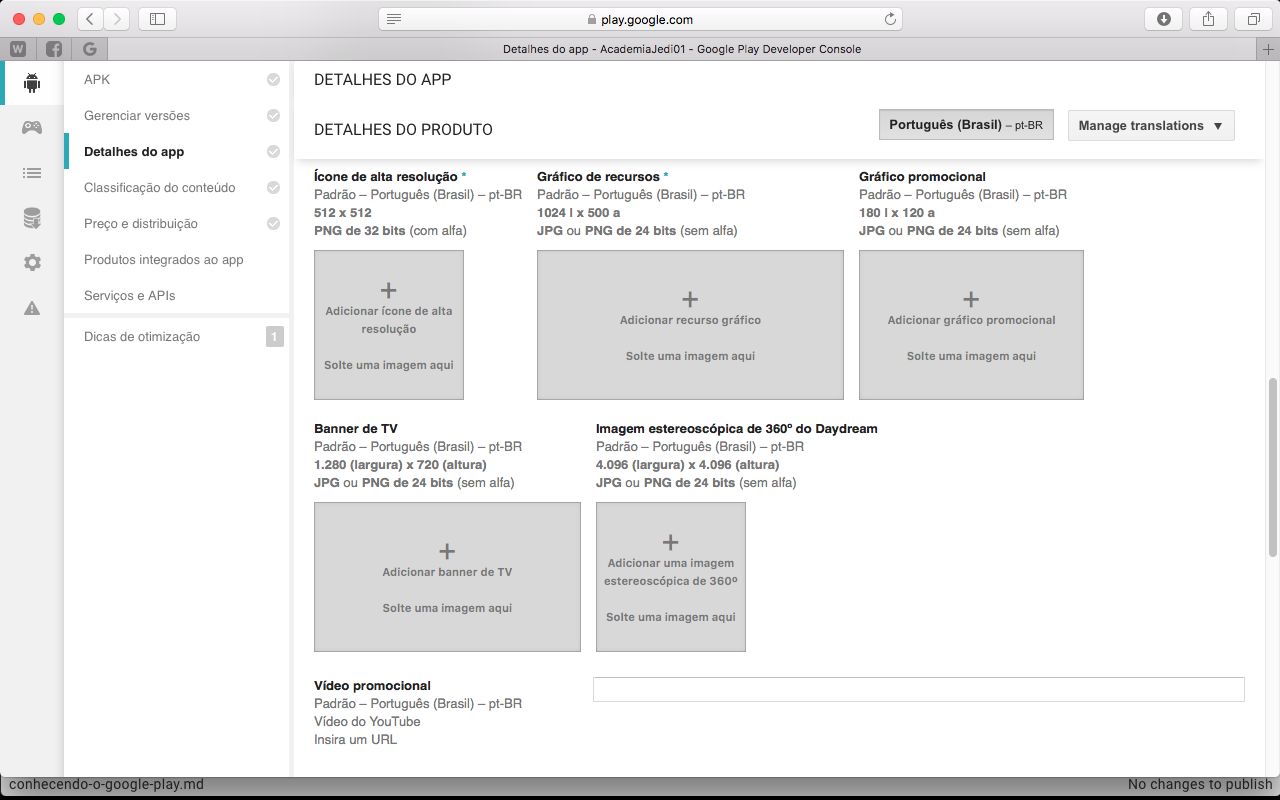
Agora vamos para a parte de categorização. Nessa parte nos iremos informar qual o tipo do nosso aplicativo, em seguida nos iremos informar a categoria do nosso aplicativo, e por ultimo nos temos que informar o tipo de classificação de conteudo do nosso aplicativo.
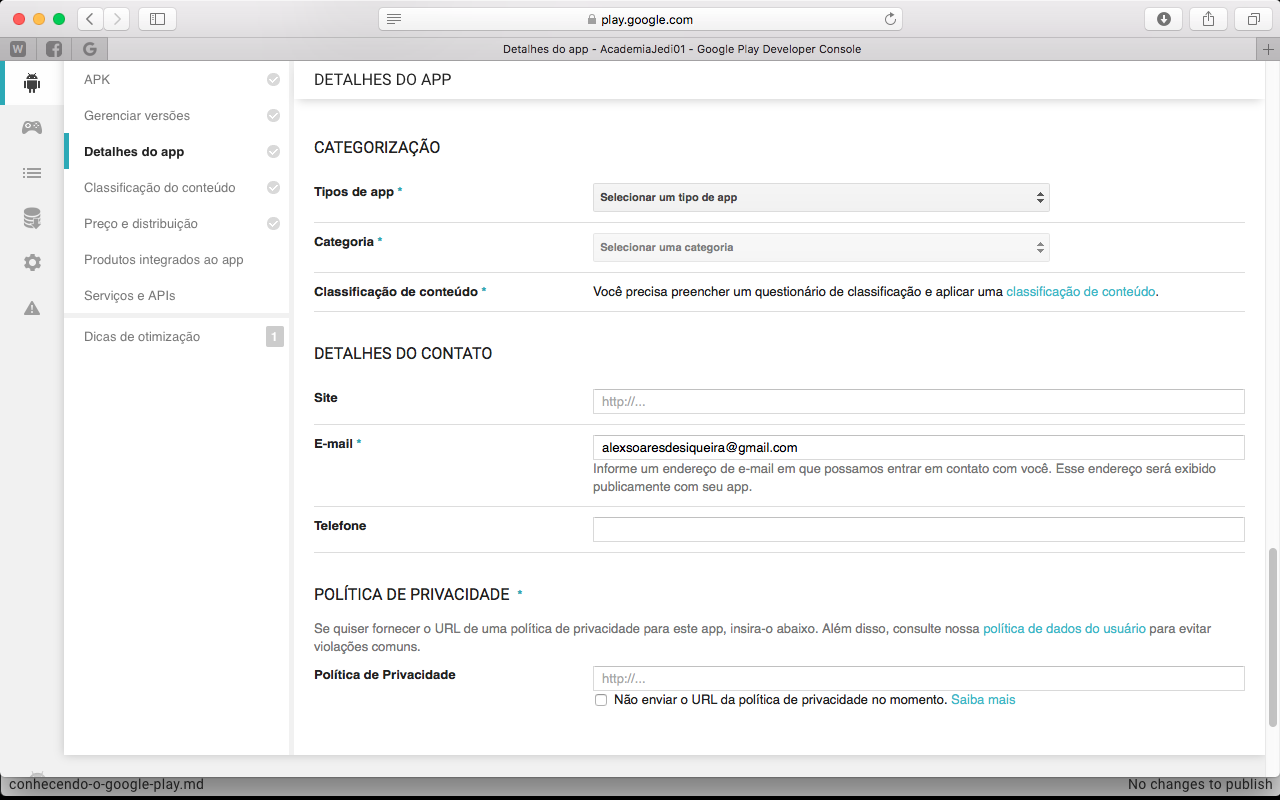
Por fim nos temos Detalhes de contato que podemos preencher com um site opcional que explique mais sobre o aplicativo, temos o email do desenvolvedor e o campo telefone. Ja em Politicas de privacidades nos podemos colocar um link para dizer ao usuario como sera utilizado os dados dele quando ele baixar o aplicativo.
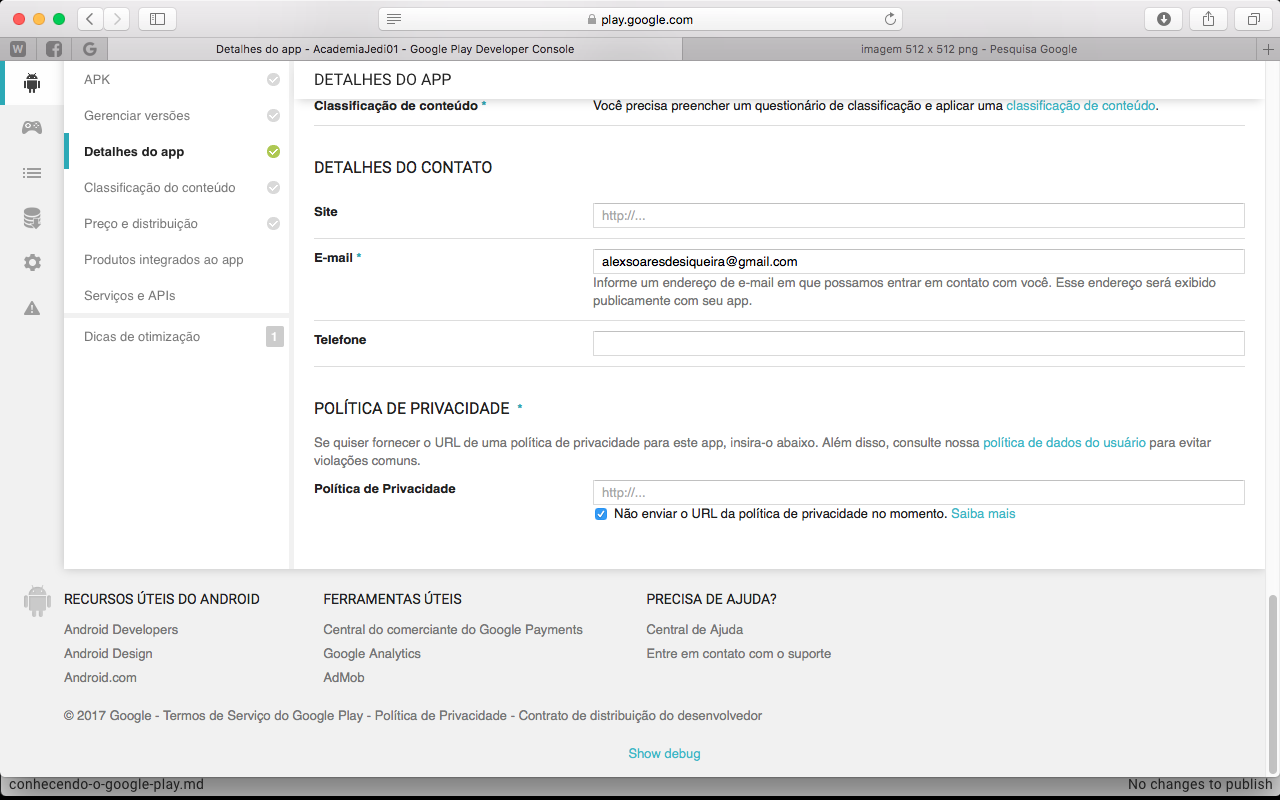
Apos finalizar tudo vamos clicar em salvar.
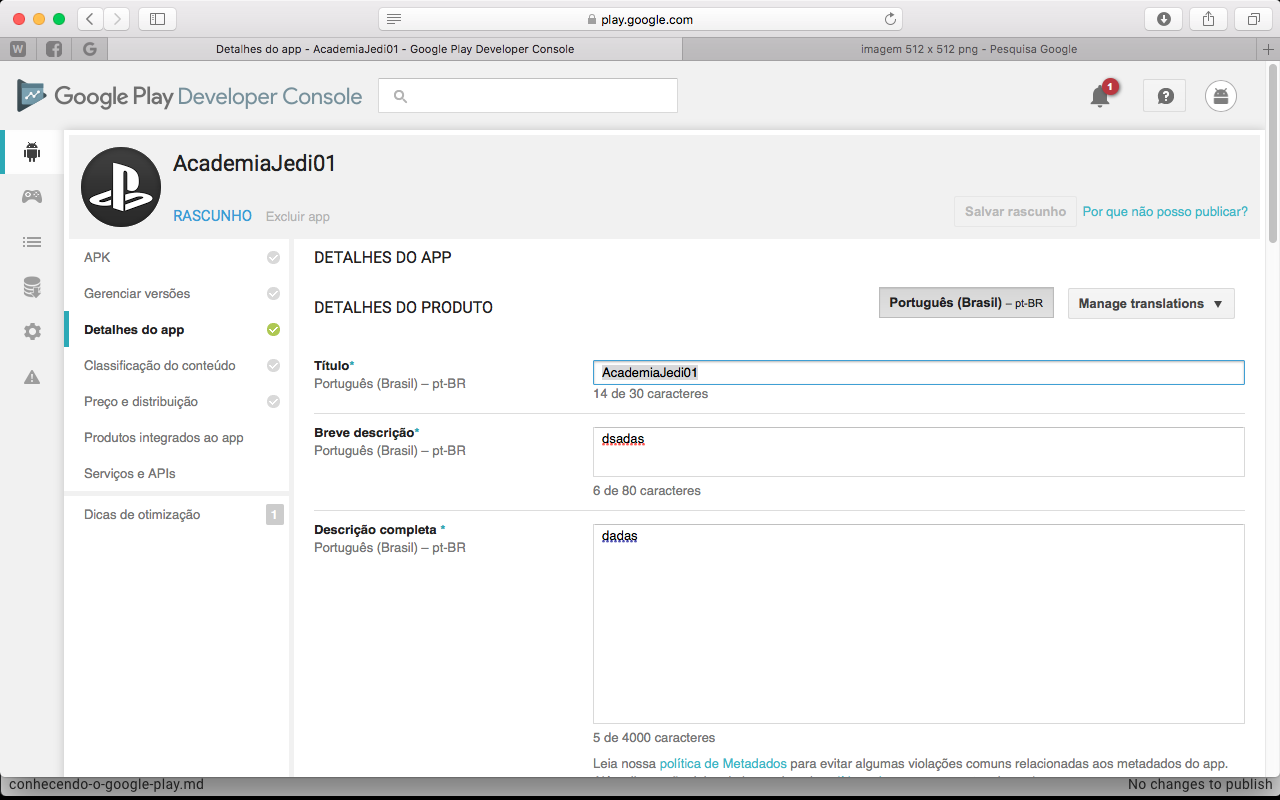
Agora vamos no menu Gerenciar Versões. Nesse item nos iremos colocar o nosso aplicativo para produção, vamos clicar no botão Gerenciar produção e na proxima tela vamos clicar em Criar uma versão.
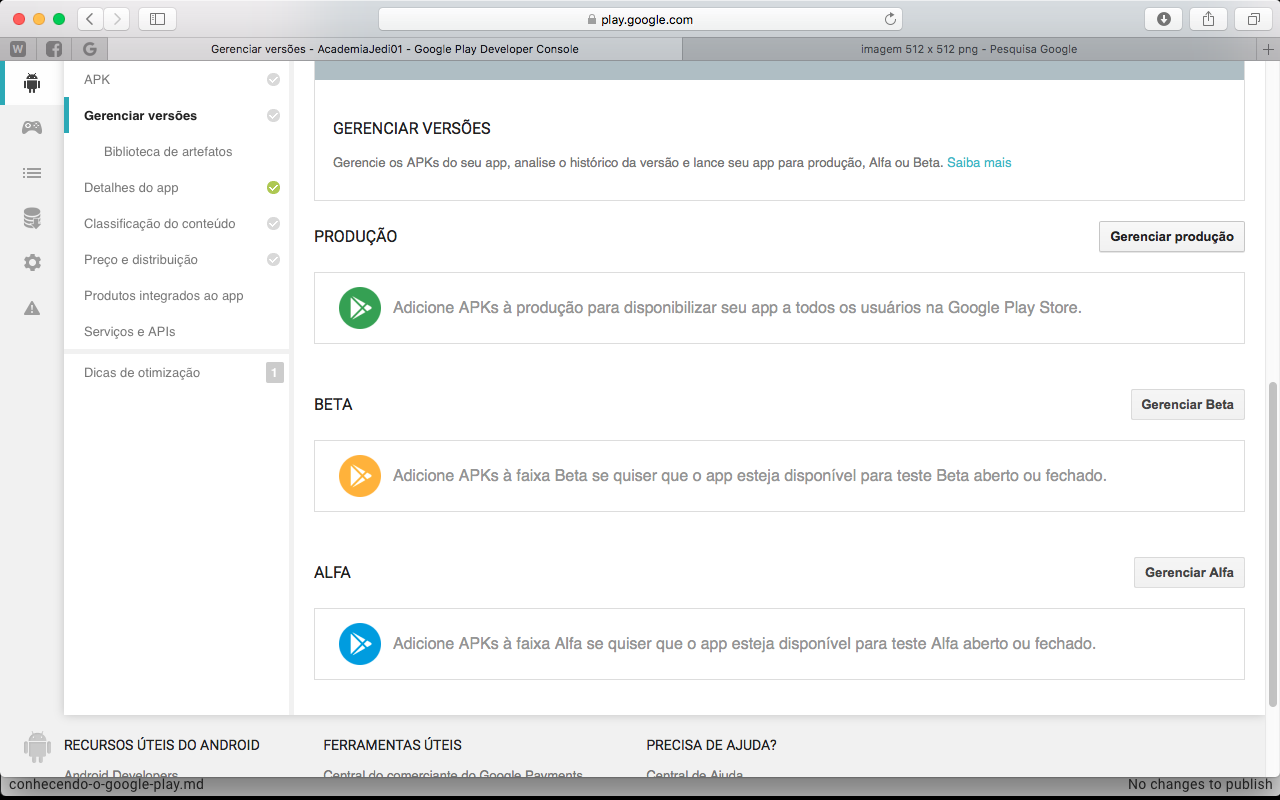
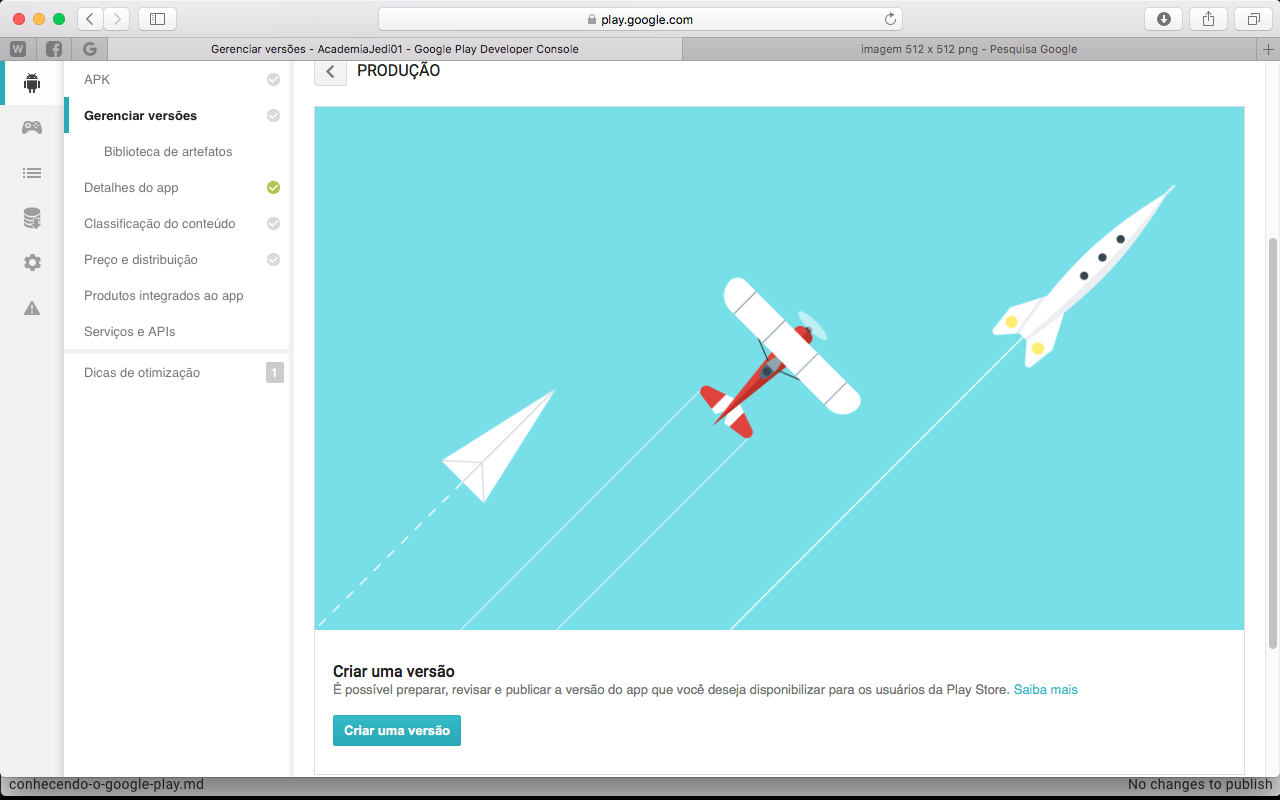
Nessa tela nos iremos colocar a APK gerada no android studio, basta clicar em Enviar APK e selecionar o .apk que salvamos.
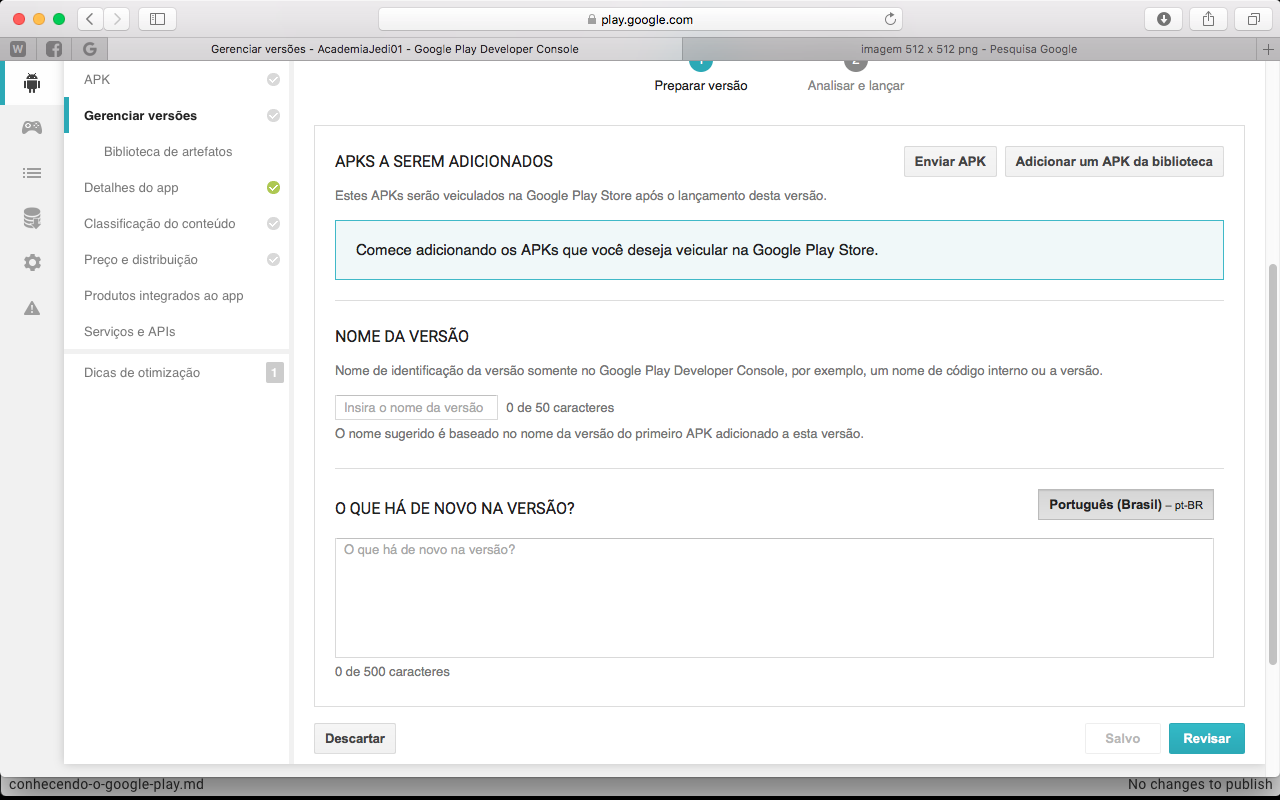
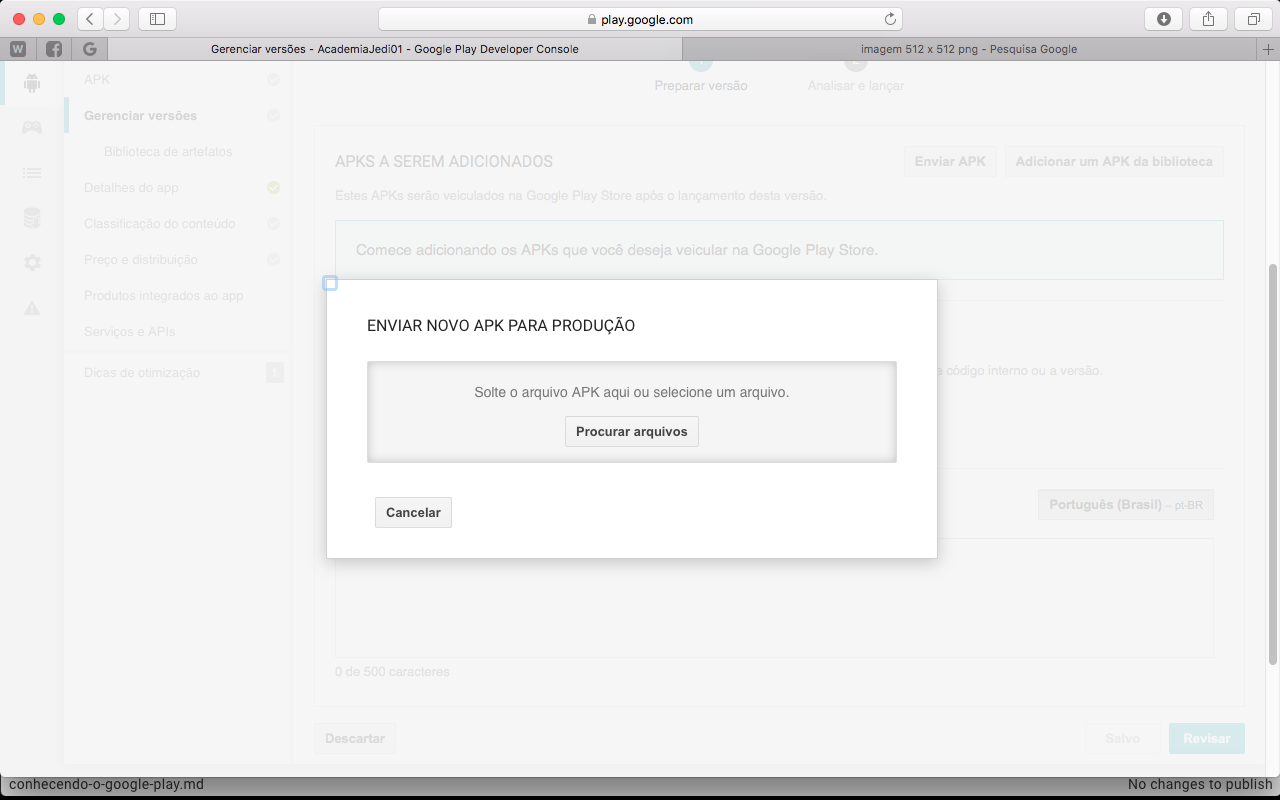
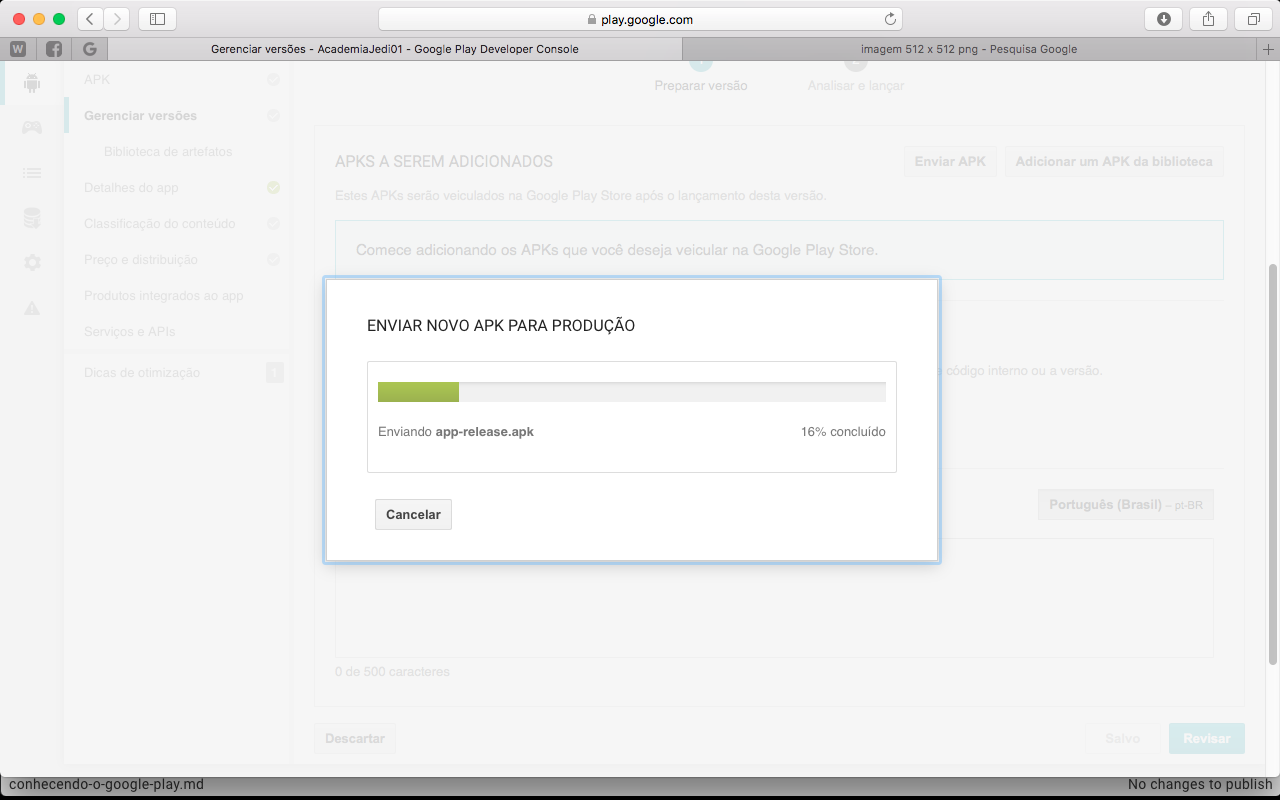
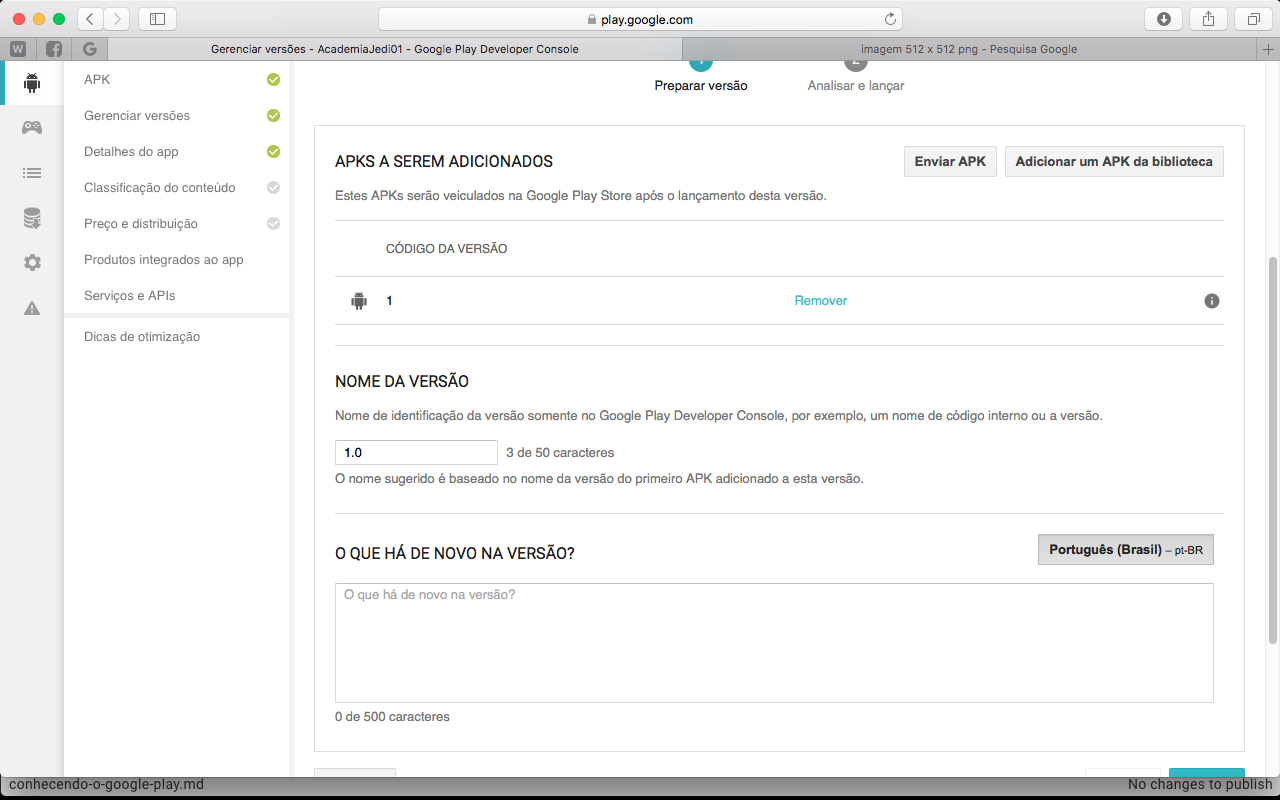
Mais abaixo nos temos a versão dessa nossa APK e temos um campos para colocarmos uma breve descrição dessa versão que estamos colocando na loja. Vamos clicar em revisar.
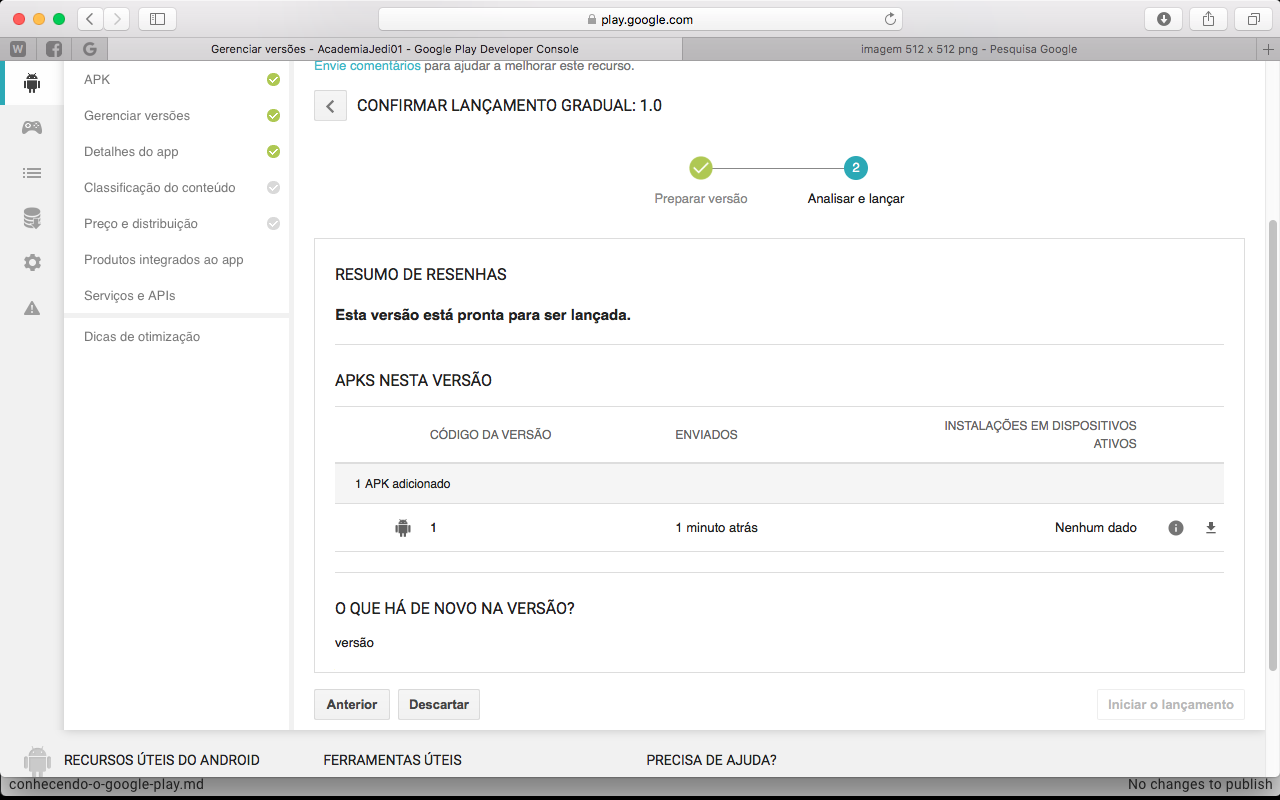
Agora vamos no menu Classificação de conteudo, nesse item nos iremos informar por exemplo o publico alvo do nosso aplicativo. Vamos clicar em Continuar.
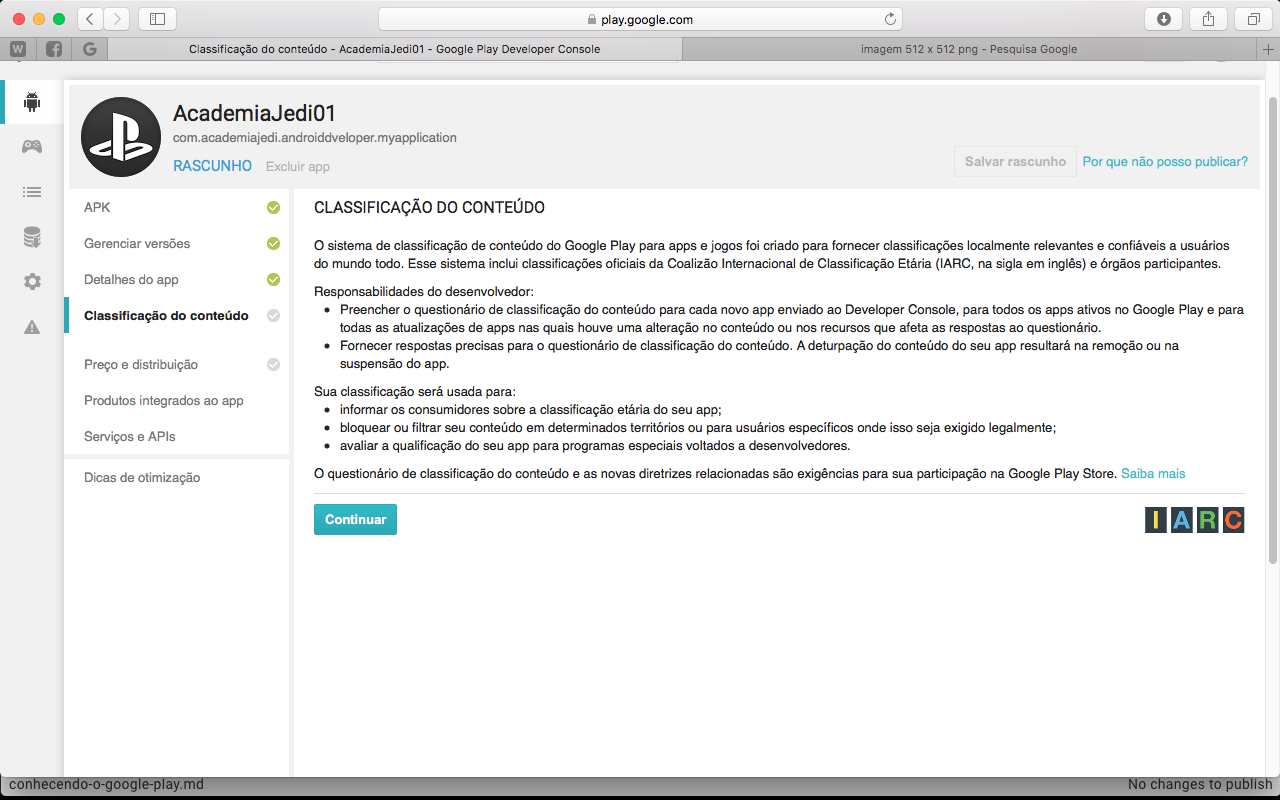
Apos clicar em Continuar seremos redirecionados para essa tela, onde teremos que colocar um endereço de email valido, e preencher os dados abaixo para o tipo de categoria do seu aplicativo.
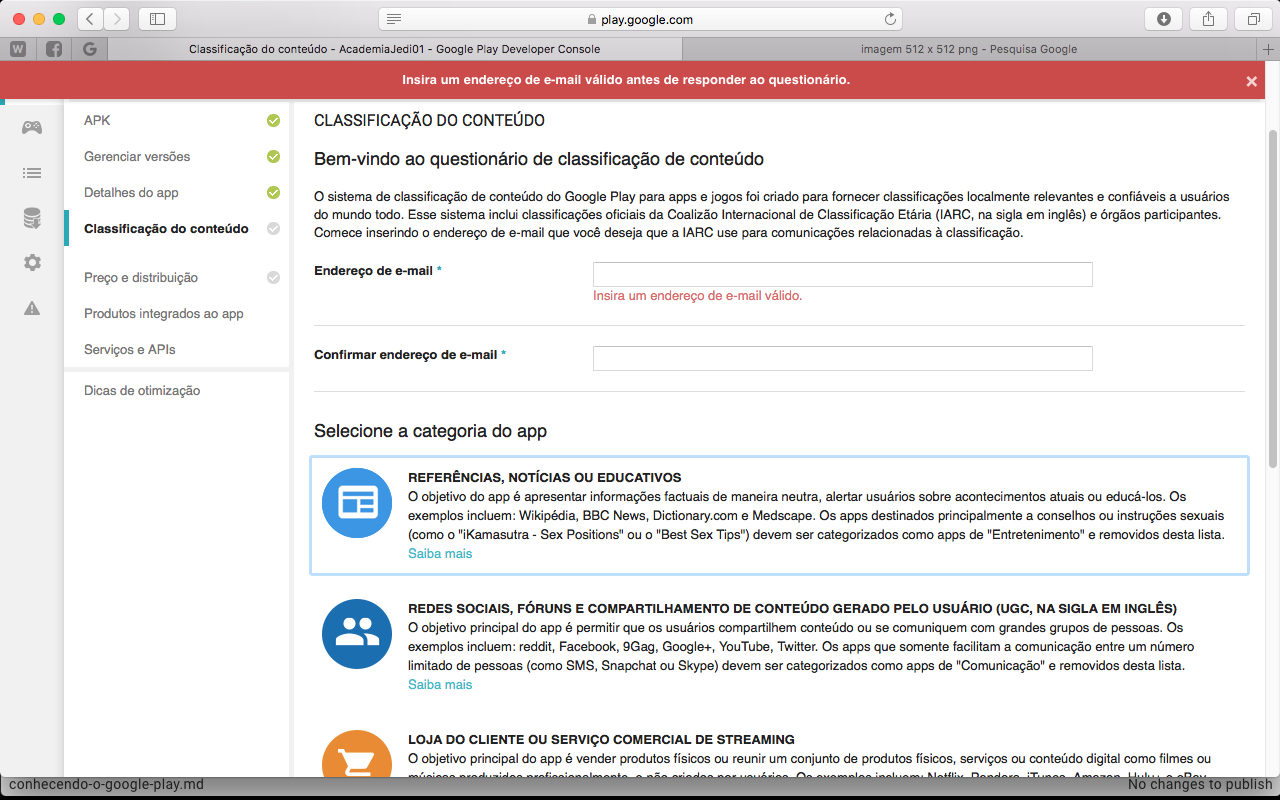
Apos preencher os dados vamos clicar em Salvar questionario. Apos clicar em salvar questionario se estiver tudo ok ele ira liberar o botão Calcular classificação, vamos clicar nele. Apos clicar no botão Calcular classificação ele ira calcular a classificação em que nosso aplicativo se encontra. Apos isso podemos clicar em Aplicar classificação, para aplicar essa classificação ao nosso aplicativo.
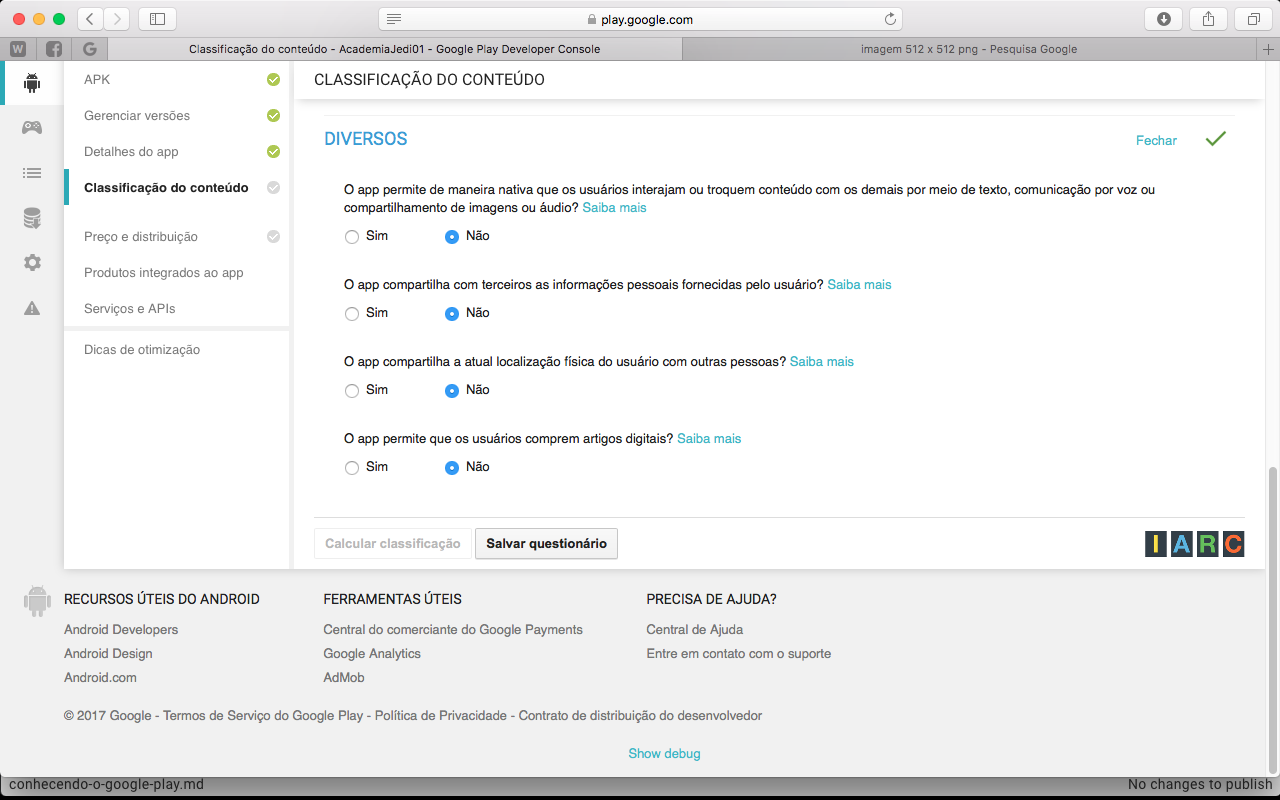
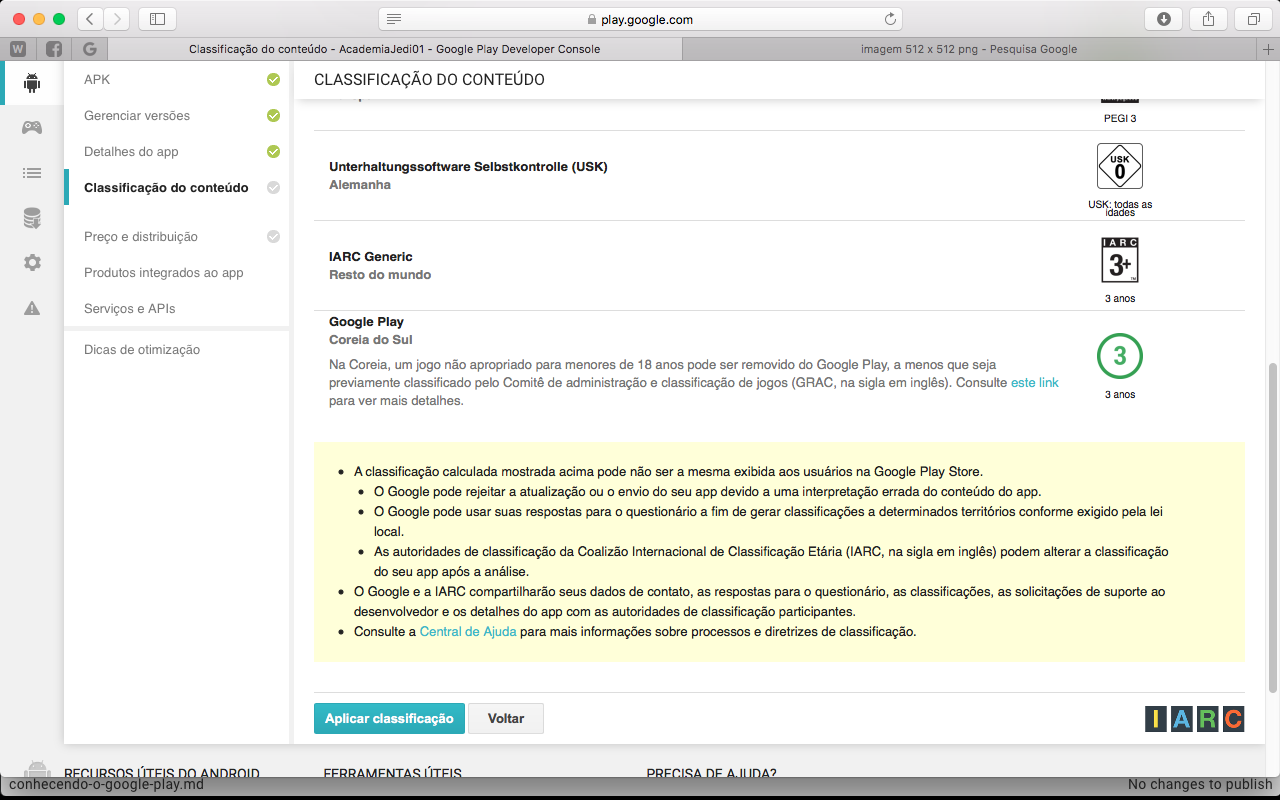
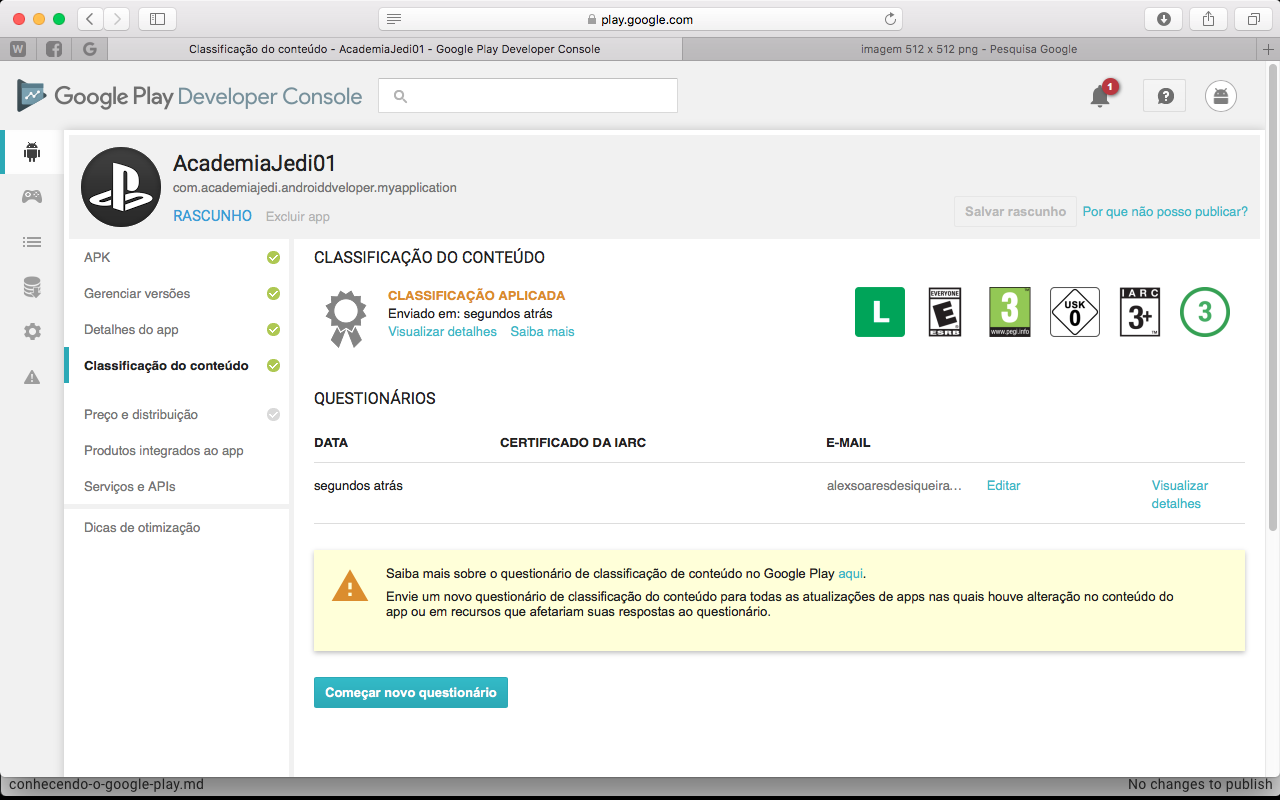
Agora vamos ate o menu de Preço e distribuição, onde iremos informar se o nosso aplicativo sera pago ou gratuito, em quais paises o nosso aplicativo vai poder rodar, e mais abaixo temos um questionario para preencher com algumas perguntas basicas do google play.
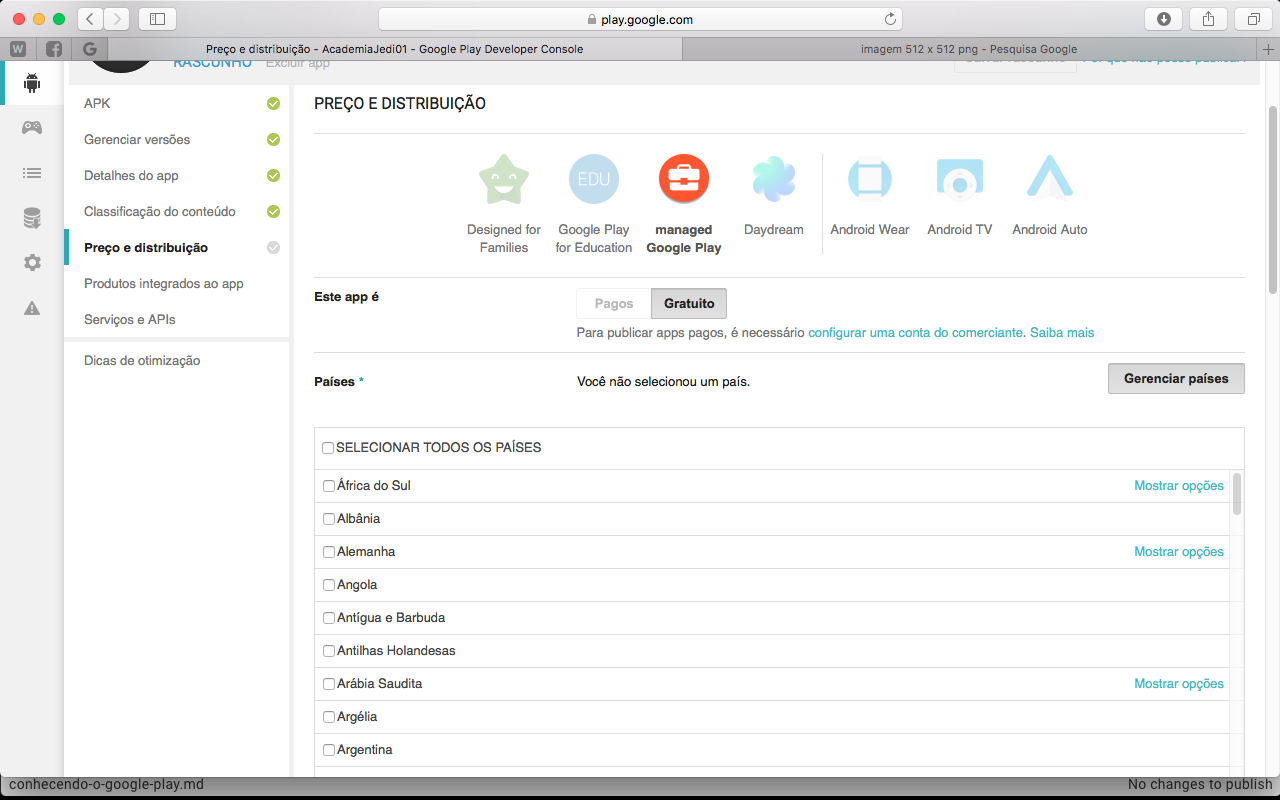
Apos preencher as informações que voce acha necessario para o seu aplicativo clique em Salvar rascunho.
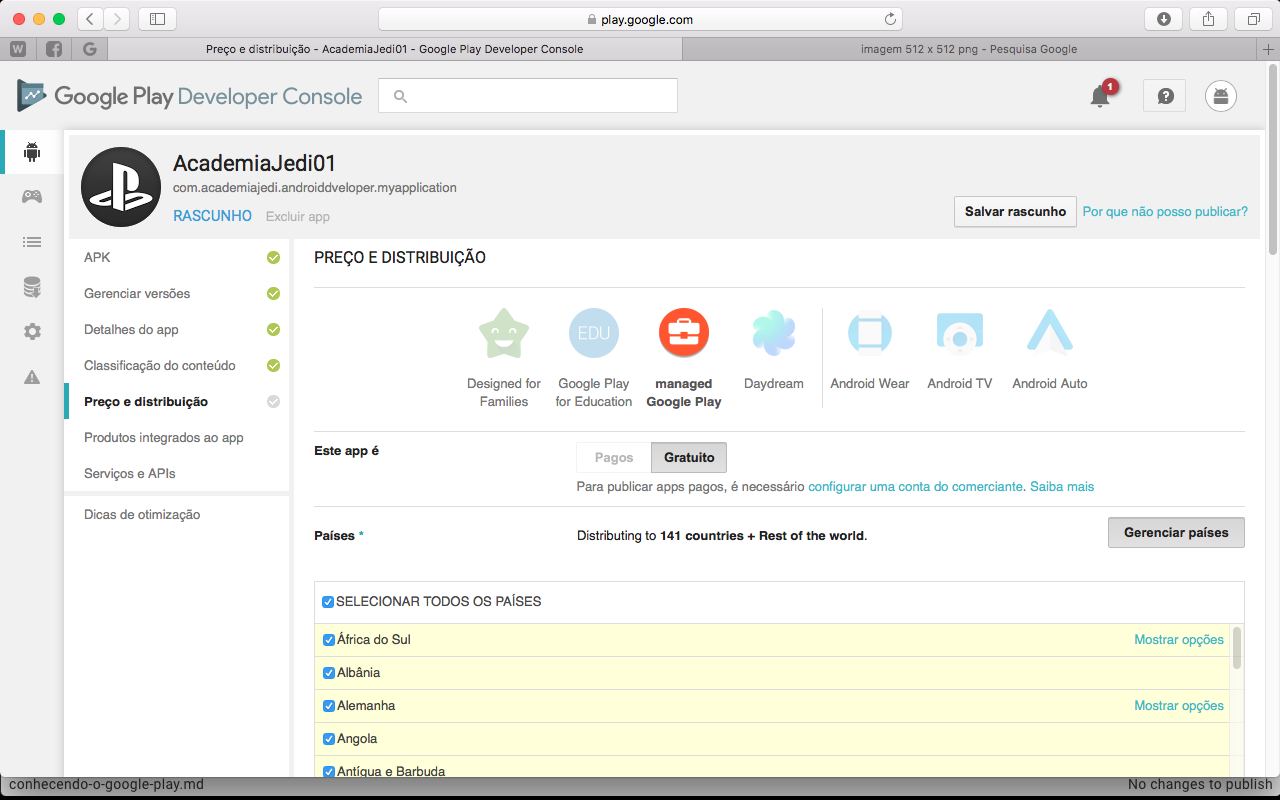
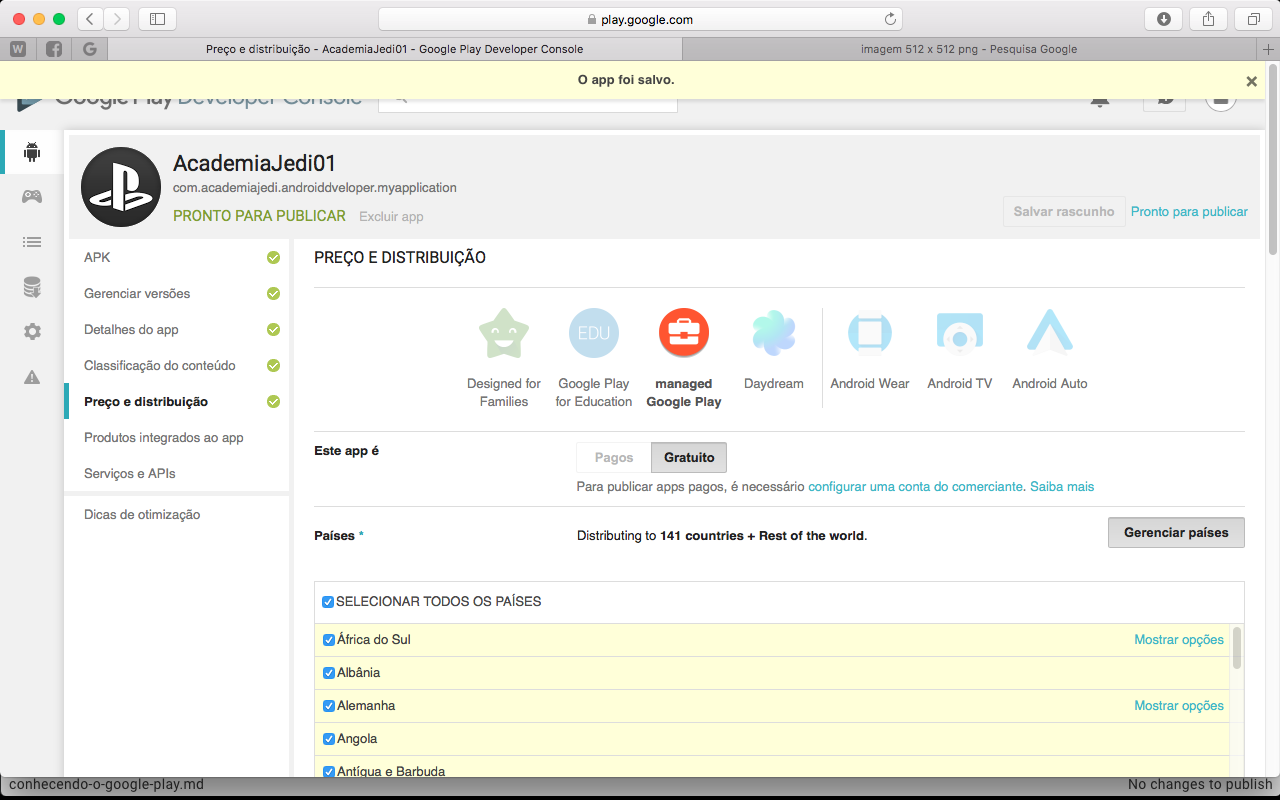
Caso exista algum produto de compra dentro do nosso aplicativo nos temos que configurar no menu Produtos integrados ao app.
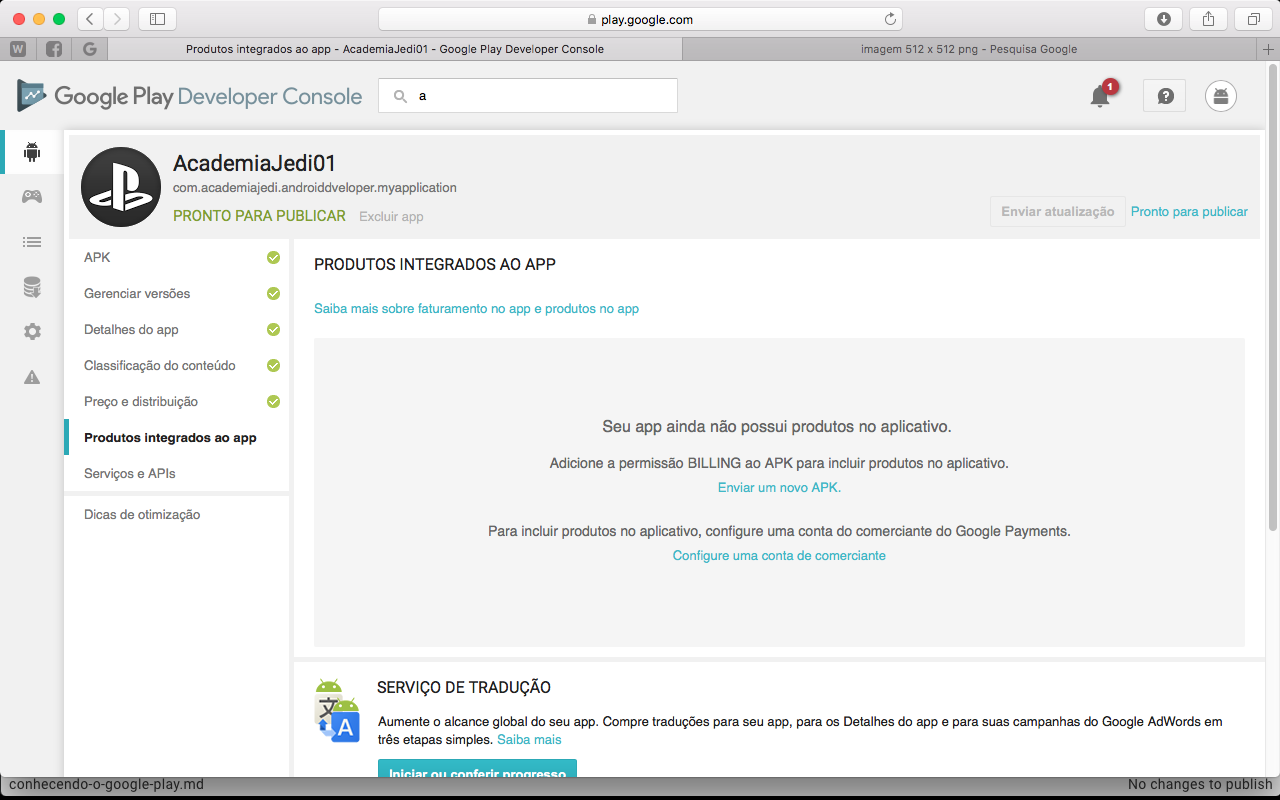
No menu Serviços e APIs é onde podemos configurar para verificarmos estatisticas relacionados ao firebase, onde podemos verificar questão de licensas do aplicativo para evitar que sera pirateado.
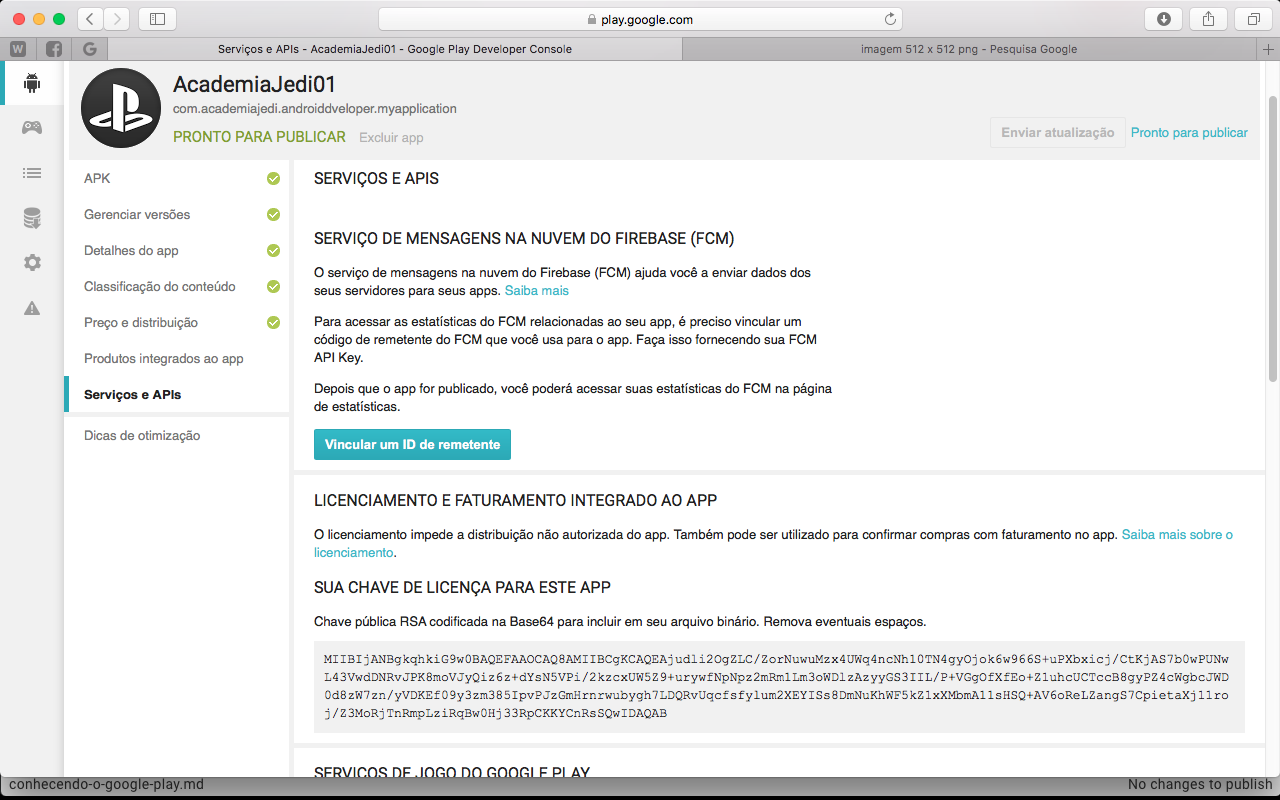
Apos preencher todos os dados que voce como desenvolvedor acha necessario para o seu aplicativo podemos clicar em pronto para publicar para enviar o nosso aplicativo para a google, apos algumas horas estara disponivel no google play.